Как восстановить навсегда удаленные письма из Gmail на компьютере
Я удалил все свои входящие электронные письма 12,000 из Gmail в корзину, а затем стер их. Это было не то, что я хотел. Я искал высоко и низко, чтобы проверить, есть ли какие-нибудь способы восстановить мои электронные письма 10 лет, но не смог найти ни одного. Кто-нибудь знает способ восстановить все мои электронные письма 10 лет, удаленные из корзины?
Как и в случае выше, большинство пользователей имеют аналогичный опыт удаления важных писем из Gmail случайно.
Возможно, вы намеренно удалили большое количество электронных писем, пытаясь освободить место или очистить пространство, только чтобы обнаружить, что вы добавили что-то, что не должны были удалять, или что, казалось бы, безобидное сообщение было на самом деле невероятно важным.
Какова бы ни была причина, нет ничего более нервного, чем случайное удаление важной электронной почты.
Хорошей новостью является то, что есть несколько способов восстановить те электронные письма, которые, как вы думали, пропали навсегда.
1. Как восстановить электронную почту Gmail из корзины
Если вы просто нажали кнопку удаления в сообщении электронной почты, скорее всего, удаленный элемент будет сидеть в вашей папке для мусора.
Нажать на Trash папка для доступа к удаленным сообщениям.
Нажмите на строку поиска вверху и введите ключевые слова, содержащиеся в электронном письме.
Отметьте письма, которые вы хотите восстановить, и нажмите на Папка значок, чтобы переместить его обратно в коробку.
Это Trash Папка будет хранить удаленные письма в течение до 30 дней, прежде чем окончательно удалит их.
Вы можете спросить: как восстановить удаленные письма из Gmail после 30 дней?
Читайте дальше, чтобы найти ответ.
2. Как получить навсегда удаленные письма с Gmail-сервера
Если вы случайно удалили папку или электронную почту, и она не находится в вашем Trash папку, ваш почтовый хост может иметь копию ваших писем. Мы обнаружили, что этот тип информации может быть сложно вернуть, но есть способ.
Откройте свой Gmail.
Нажмите стрелку раскрывающегося списка слева от окна поиска в верхней части экрана.
Затем он задаст вам несколько вопросов, таких как: к или от, тема, ключевые слова или дата в течение.
Нажмите на синюю кнопку поиска в левом нижнем углу окна поиска, и все ваши удаленные электронные письма будут показаны.
3. Как восстановить навсегда удаленные письма от службы поддержки Gmail
Если ваши электронные письма полностью удалены с сервера, Gmail не сможет восстановить их для вас.
Не беспокойтесь, у вас все еще есть шансы восстановить потерянные письма.
Вы можете отправить запрос в службу поддержки Gmail с просьбой восстановить удаленные письма.
Чтобы отправить запрос, вам нужно перейти в Gmail отсутствует веб-страница электронной почты .
Заполните форму с необходимыми данными, такими как адрес электронной почты и краткое описание проблемы.
После того, как это все заполнено, нажмите на Отправить Кнопка.
Тем не менее, вы не должны возлагать надежды, так как есть очень хороший шанс, что сообщения хорошо и действительно исчезли в эфире. Этот сервис больше ориентирован на сообщения, пропавшие в результате взлома учетной записи Gmail.
4. Как восстановить удаленную почту в Gmail с помощью FoneLab
Для большинства учетных записей Gmail эти сообщения очищаются от Удаленные предметы папка до сих пор не подлежит восстановлению. Тогда единственное решение — прибегнуть к инструменту восстановления данных.
Хорошей новостью является то, что вы можете восстановить данные электронной почты без необходимости восстановления учетной записи электронной почты.
FoneLab Data Retriever Это мощное и безопасное программное обеспечение для восстановления данных, которое предназначено для восстановления практически всех удаленных или потерянных данных, включая электронную почту, путем сканирования компьютера. Это может помочь получить все типы файлов электронной почты, включая MSG, MBOX и EML, а также вложения.
Посмотрим, как это работает.
Запустите это программное обеспечение
Во-первых, загрузите и установите это программное обеспечение на свой компьютер по ссылкам выше. Доступны как версия для Windows, так и версия для Mac. Затем запустите его.
Сканирование электронной почты и вложений
Выбирайте Эл. адрес
Выберите данные
После завершения процесса сканирования все электронные письма будут отображаться в окне. Ищите предметы, которые вы хотите восстановить. Вы также можете использовать функцию фильтра, чтобы быстро найти необходимые электронные письма.
Если вы не нашли недостающие данные, вы можете нажать Глубокий анализ повторить попытку.
Восстановить электронную почту
Отметьте элементы и нажмите Восстанавливать Кнопка для извлечения данных электронной почты на ваш компьютер.
В дополнение к восстановление электронной почты с компьютераэто программное обеспечение также может восстановить документы, изображения и другие данные с жесткого диска, флэш-накопителя, цифровой камеры и многое другое.
Теперь бесплатно загрузите его на свой компьютер и попробуйте!
Статьи по теме:
для просмотра Пожалуйста, включите JavaScript комментарии питание от Disqus.Как восстановить удаленный аккаунт Google
Здравствуйте, друзья! Этой статьей хочу продолжить серию, касающуюся восстановления Гугл аккаунта. Я уже писала, как восстановить аккаунт, если забыли пароль, но что делать, если не так давно вы решили, что он вам вовсе не нужен и просто удалили его? Вот давайте сейчас и будем разбираться, можно ли восстановить удаленный аккаунт Гугл, и если «ДА», то как это сделать?
Восстановить его можно, но при одном условии: с момента удаления не прошло больше 3-х недель. Данные о вашем удаленном аккаунте будут храниться на серверах Google в течение 20 дней, вот собственно в этот период, вы и можете его восстановить. По истечению данного срока, данные об удаленном профиле полностью стираются и, как бы вы ни старались, сделать ничего не получится. Даже служба поддержки не сможет помочь.
Если пользователь по ошибке удалил аккаунт Гугл и спохватился через несколько дней, тогда восстановить его будет не сложно. Процесс займет вовсе мало времени, если вы еще и помните все касающиеся профиля данные: когда создали, какой резервный номер или почту указывали и подобное.
У меня ситуация такая: недавно я писала статью, как создать новый аккаунт Гугл. Потом посчитала, что он мне не нужен и удалила его. Но начав тему про восстановление, мне стало интересно, а получится ли что-то сделать? При условии, что хорошо помнила только логин, не записала пароль, не указала резервную почту и телефон. И у меня все получилось – я его реанимировала. Давайте пошагово рассмотрим, как все можно сделать.
Восстанавливаем с компьютера
Откройте браузер и перейдите на стартовую страницу Гугл поиска. Дальше в правом верхнем углу нажмите «Войти».


Для входа в аккаунт нужно использовать то адрес, который был удален. Введите его в предложенное поле и нажмите «Далее».


Потом снова укажите тот же адрес и нажимайте на кнопку продолжения.


В следующем окне должна появится надпись: «Аккаунт удален». Здесь нужно нажать «Попытаться восстановить его».


Введите пароль от него. Я комбинацию символов точно не помнила, но ввела буквы и цифры, которые в ней использовались. После этого нужно нажать «Далее».
Теперь давайте немного отвлечемся. Если вообще ничего не можете вспомнить, тогда жмите «Другой вопрос».


На следующем шаге восстановить аккаунт можно по номеру телефона. Вы увидите только две последние цифры, а в поле ниже нужно написать его полностью. На него придет сообщение с кодом, введите его и все будет сделано.
Если номер другой, тогда снова кликайте по кнопке в самом низу.
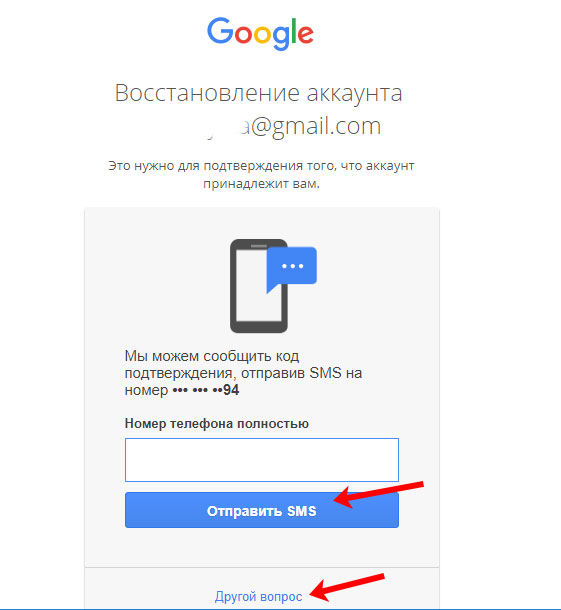
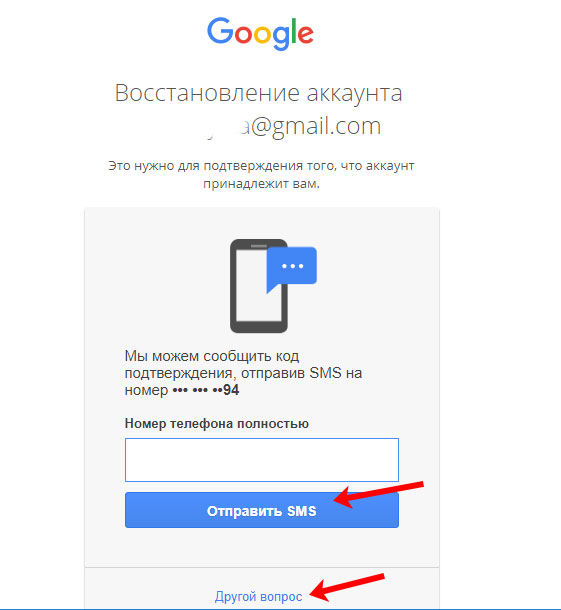
Здесь нужно вспомнить, когда вы создали свой аккаунт. Постарайтесь написать правильную дату: спросите у друзей или коллег, когда они получили от вас первое письмо, возможно вы регистрировались после покупки нового телефона на Андроид. Если нужно, снова жмите «Другой вопрос».


В этом окне восстановить удаленный аккаунт Гугл можно по той почте, что была указана, как резервная. Вы увидите начало и конец адреса, впишите полностью его в предложенное поле. Дальше придет сообщение с кодом, который введите в появившееся поле и получите доступ к странице смены пароля. Здесь опять есть кнопка «Другой вопрос».


У вас попросят дополнительный адрес почты, а дальше просто следуйте описанным шагам. Если здесь опять ничего ввести не можете, тогда пропустите шаг.


Но учтите, что все попытки закончились. Появится сообщение: «Не удалось войти в аккаунт». Оно и понятно – не ответив ни на один вопрос, компания просто не сможет понять действительно ли это ваш аккаунт, поэтому доступ вам никто не даст.


Теперь давайте вернемся к тому шагу, где нужно указать телефонный номер. Повторяем его в пустом поле и жмем «Отправить SMS».


Введите полученный на телефон код в данном окне и жмите «Далее».


Появится страница для смены пароля. Введите здесь нужную комбинацию символов и нажмите «Изменить пароль». Новую комбинацию лучше записать, чтобы не забыть ее и всегда была возможность зайти в свой профиль после выхода. Я указала здесь старый пароль от аккаунта, и система его приняла.


Все – мы успешно все сделали. Аккаунт восстановлен и пароль для него изменен.


Восстановление с телефона
Если вы удалили аккаунт Гугл на телефоне, тогда давайте рассмотрим, как восстановить его с вашего смартфона. Разумеется, все можно сделать по описанному выше способу, используя компьютер. Потом просто на телефоне или планшете зайдите в любой сервис от Google: Гугл Плей Маркет, Gmail, Диск, и введите логин и пароль от восстановленного, ранее удаленного аккаунта.
Итак, для начала, если выполнен вход, нужно выйти из Гугл аккаунта. Как это сделать, подробно описано в статье, прочесть которую можно, перейдя по ссылке. Затем откройте любой Гугл сервис, например, Плей Маркет. На первой странице добавления аккаунта выберите «Существующий».


Потом нужно ввести адрес того, который был удален. В поле для пароля можете набрать какие угодно символы. Жмите на стрелку, указывающую вправо.


Соглашаемся со всеми условиями, нажав на «ОК».


Откроется вот такое окно. В нем будет указан адрес страницы, на которую нужно перейти для восстановления данных. Запомните его или запишите. Это окно можно закрыть – жмите «Пропустить».


Теперь заходите в браузер на телефоне, например, это может быть Chrome. В адресную строку вводите указанный адрес и переходите по нему.


У меня страница по тому адресу, что посоветовали, была не найдена. Если у вас так же, тогда в строку адреса введите: accounts.google.com/signin/recovery и нажмите ввод на клавиатуре.


Должна появится страница для восстановления аккаунта. Вводим в поле удаленную электронную почту и жмем «Далее».


Здесь все шаги будут очень похожи на те, что я описывала в первом пункте. Система определит, что профиль удален и предложит его восстановить. Нажимайте на соответствующую ссылку.


Укажите пароль от него и жмите «Далее». Я здесь, как и в прошлый раз, использовала не точную комбинацию символов.


Прописываем полностью в пустом поле номер телефона, который предложат использовать, и отправляем на него сообщение.


Введите код, что придет в SMS, и нажимайте «Далее».


Если все правильно, тогда появится окошко сброса старого пароля. Придумывайте новую комбинацию и подтверждайте ее. Затем жмите «Изменить пароль».
Если на предыдущих шагах у вас возникают сложности с ответом, тогда везде, где есть кнопка «Другой вопрос», можно его пропустить и перейти к следующему вопросу.


Поздравляю, все готово и доступ к профилю снова открыт.


Вот такими несложными действиями у вас получится восстановить удаленный аккаунт Гугл на телефоне с Андроид или на компьютере. Главное попасть в отведенный период и правильно отвечать на все предложенные вопросы. Удачи вам!
✅ Как восстановить давно удаленную почту gmail com
Как восстановить аккаунт почты Gmail: полное пошаговое руководство
Как же много у нас аккаунтов! Мессенджеры, форумы, социальные сети, несколько почт – запомнить всё невозможно. И ладно бы забывались только пароли, которые легко восстановить, но вместе с ними из головы вылетают и логины. Как вернуть доступ к почте Gmail, если не помнишь о ней ничего?
Главное – без паники! «Корпорация Добра» (Google) поможет в вашей беде, если вы немного побеспокоились об этом заранее. Но кое-что придется сделать и своими ручками. Сегодня речь пойдет о восстановлении аккаунта Gmail в случае потери доступа и удаления.
Что делать при утрате доступа к почтовому ящику
Помню логин, не помню пароль: стандартный способ
Если в памяти сохранилось главное – адрес ящика, ваши дела не так уж плохи. Откройте эту страницу сайта Google в любом браузере.
Впишите туда email либо номер телефона, связанный с аккаунтом.
Далее вбейте последний пароль, который помните.
В случае неверного ввода сервис попросит подтвердить, что акк действительно ваш. Он отправит запрос на мобильное устройство, на котором вы тоже использовали эту почту (Гугл запоминает девайсы пользователей).
Нажмите в запросе кнопку «Да».
Придумайте новый пароль, введите подтверждение и щелкните «Изменить».
Вот и всё, доступ восстановлен.
Альтернативные способы
К сожалению, память нередко подводит нас в самый неподходящий момент. Что делать, если вы начисто забыли предыдущие пароли или их никогда не было? А вот что:
- Нажмите в форме восстановления «Другой способ».
- Подтвердите аккаунт через мобильное устройство, коснувшись кнопки «Да», как описано выше.
- Если этой возможности тоже нет, снова нажмите «Другой способ». Гугл отправит подтверждение на привязанный к почте номер телефона.
- Введите присланный код и измените пароль.
- Номер тоже утрачен? Кликните «У меня нет доступа к телефону». Код подтверждения будет выслан на резервный email.
- Снова никак? Ничего, справимся. Еще раз щелкните «Другой способ» и введите заранее сохраненный ответ на секретный вопрос.
- Что? Вы его не сохранили? Хорошо, что у Гугла есть решение и на этот случай. Надеюсь, вы помните месяц и год, в котором зарегистрировали аккаунт.
- Тоже запамятовали? Дааа… Теперь вся надежда на службу поддержки. Жмите спасительную кнопку «Другой способ», вводите контактный имэйл и запасайтесь терпением.
- Не желаете ждать? Увы, но это всё. Щелчок по «Другому способу» в этом окне лишь констатирует факт, что войти в аккаунт не удалось, так как вы не доказали, что он ваш. Начинайте сначала.
Не помню ни логин, ни пароль
Порядок восстановления доступа к почте, когда юзер не помнит ни пароль, ни адрес ящика, на несколько шагов длиннее. Первый этап – «вспоминание» логина, довольно прост, но и он требует подтверждения принадлежности аккаунта.
- Снова откройте эту страницу сервиса и нажмите «Забыли адрес электронной почты?»
- Введите привязанный номер телефона или резервный email.
- Впишите имя и фамилию, которые указаны в паспорте вашей учетной записи. В случае неправильного ввода сервис любезно уведомит вас, что такого пользователя нет (несмотря на верно указанный телефон или email).
- Отправьте запрос на высылку SMS с кодом подтверждения и когда получите, введите его в форму.
Если код указан правильно, на следующей странице отобразится адрес вашей почты Gmail. Дальше переходите к восстановлению пароля.
Прочие варианты не всегда бывают эффективны, но и они порой выручают:
- «Прошерстите» почтовую программу или сервис в браузере, через которые вы получали либо отсылали корреспонденцию с адреса @gmail.com. Не нашли на компьютере? Поищите на мобильных девайсах.
- Проверьте, как поживают ваши аккаунты на различных сайтах. Я точно знаю, что в большинство из них вы заходите автоматически по логину и паролю, которые хранит браузер. Не исключено, что одна или несколько учеток зарегистрированы на нужную почту. Не нашли в одном браузере? Поищите в других.
Как восстановить удаленную почту Gmail
Некоторое время назад восстановить почтовый ящик @gmail.com было возможно в течение пяти дней с момента удаления. Сейчас этот срок конкретно не указан. В справочном разделе Гугла есть информация, что восстановлению поддаются аккаунты, которые удалены недавно.
Процедура «воскрешения» проходит точно так же, как описано выше – через форму авторизации. Если ящик сохранился, после ввода адреса и пароля вы получите к нему доступ. Если нет – увидите сообщение, что аккаунт не найден. В последнем случае, увы, ничего поделать нельзя: регистрируйтесь заново.
Базовые методы восстановления удаленных сообщений на почте Gmail
Наверняка многим знакома такая ситуация: открываешь почтовый ящик – а важное письмо исчезло. Что делать – непонятно: ведь речь идет не об удаленном файле, а о неком виртуальном email-сообщении.
Для восстановления удаленных писем в Gmail есть надежные проверенные методы. Сегодня мы их и рассмотрим.
Как восстановить письма на Gmail:
Метод 1: Восстановление писем из Корзины Gmail
Удаленное email-сообщение остается в Корзине 30 дней, после чего удаляется с сервера Gmail безвозвратно. Это нужно учитывать при поиске пропавших писем. До истечения 30-дневного периода вернуть письмо из Корзины на прежнее место не представляет труда.
- Войдите в свой Gmail-аккаунт.
- Откройте папку «Корзина» (Trash) через левую боковую панель. Здесь находятся все удаленные письма.
- Найдите нужное вам сообщение и откройте его.
- Вверху окна найдите кнопку «Move to» и кликните на нее.
Письмо будет возвращено в папку «Входящие».
Метод 2: Через поиск на Gmail
Если в вашей почтовой Корзине накопилось большое количество корреспонденции, то найти нужное сообщение становится непросто. Ввиду этого часто нужные сообщения теряются, хотя фактически они присутствуют на сервере.
Обычная прокрутка и “поиск глазами” может занять много времени – удобней искать пропажу через поисковую строку Gmail.
- Откройте окно «Расширенный поиск» (Search mail).
- Введите информацию о письме. Чем больше данных вы введете, тем легче будет осуществить поиск.
- Закончив ввод, нажмите «Поиск», после чего отобразятся все сообщения, соответствующие заданным параметрам.
Метод 3: Сервис «Поиск Почты, Спама и Мусора»
Письма могут попадать в спам случайно, вследствие настроек вашего почтового ящика. А могут быть помечены как Junk лично вами. При этом они перемещаются в папку «Спам», хранятся там в течение месяца и затем удаляются автоматически.
Чтобы извлечь из спама важное письмо, необходимо:
- Открыть папку «Спам».
- Выбрать нужное сообщение, установив на нем флажок.
- Вверху экрана найти кнопку «Не спам» (Not spam) и кликнуть на нее. Или переместить письмо непосредственно во Входящие (Inbox).
Найти письма в среди спама поможет сервис Gmail «Mail & Spam & Trash» (Поиск Почты, Спама и Мусора).
Действия по поиску писем лучше проводить на компьютере, а не в мобильном приложении, поскольку в последнем некоторые из функций недоступны.
- Войдите в Gmail.
- В поле поиска при помощи стрелки «вниз» найдите вкладку «Все письма» (All Mail), а затем «Mail & Spam & Trash».
- Заполните информацию о письме, которую помните (например, от кого) и нажмите Ввод.
- Появятся все удаленные письма.
Метод 4: Через Google Mail support Team
Как уже было сказано, письма, хранящиеся в Корзине, через месяц удаляются навсегда. Тем не менее, есть небольшой шанс получить их обратно. И здесь поможет форма обратной связи Google Mail support Team.
- Авторизуйтесь в Gmail.
- Откройте форму https://support.google.com/mail/contact/missingemails.
- Заполните форму, указав всю необходимую информацию.
- Опишите свою проблему и отправьте сообщение.
Обратная связь предоставляется в течение 30 минут. Из полученного сообщения вы сможете узнать, удалось ли восстановить ваши письма. Если по какой-либо причине сделать это невозможно, вы получите отрицательный ответ. Если же все прошло благополучно, письма будут восстановлены в Inbox почты.
Метод 5: Поиск писем на почтовом клиенте
Вероятно, вы заходите на свой почтовый ящик как через веб-интерфейс, так и через компьютер, посредством программ Outlook, THE BAT!, Тhunderbird, Postbox, Spark и т.п. Если вы удалили письмо с сервера через мобильное приложение, но предварительно скачали его почтовой программой, у вас должна остаться локальная копия письма. Поищите ее на компьютере.
Бывает и наоборот: в конфигурациях почтовой программы запрещено удаление писем с сервера. При этом, вы удалили письмо из папки, находящейся в почтовике на компьютере. В этом случае оно сохранится на сервере и вы можете найти его через веб-интерфейс.
И в первом, и во втором случае важно, чтобы синхронизация почтовой программы с сервером была отключена.
Метод 6: Попросите копию переписки у адресата
В Gmail хранится только одна копия каждого письма. При его удалении из любого места нахождения оно полностью удаляется из Gmail.
Поэтому, если вы удалили письмо из папки Trash или это было сделано программой автоматически по истечении времени хранения, найти их становится невозможно.
В настоящее время нет программного обеспечения, позволяющего восстанавливать безвозвратно удаленные сообщения. Вот причины такого положения дел:
- Приложения для восстановления данных могут осуществлять поиск потерянных файлов, хранящихся на локальном диске ПК или внешних носителях. Электронные письма не являются файлами.
- Удалив письмо, вы изменяете содержимое файла так же, как вы редактируете документ Word.
Поэтому если окажется, что нужное вам письмо удалено без возможности восстановления и его не удалось найти ни на компьютере, ни на сервере, есть еще один способ заполучить его: попросите у того, с кем велась переписка, выслать вам копию email.
Заключение
Таким образом, существует несколько шагов, которые следует предпринять в случае, если по той или иной причине вы не можете найти электронное письмо Gmail.
Для подстраховки от случайного удаления или исчезновения писем рекомендуется создавать резервные копии всех важных сообщений. Также следует проверять настройки почтового сервера и веб-интерфейса, чтобы предотвратить попадание писем в Спам и их автоматическое удаление.
Как восстановить аккаунт Gmail. Как восстановить пароль Gmail
Как восстановить аккаунт Gmail – это один из наиболее распространенных вопросов при работе с электронной почтой. Вы забыли пароль или он почему-то не подходит. И Вы не знаете что делать. Неприятная ситуация. Поэтому в этой статье мы разберемся, как сделать все быстро и безопасно.
Как восстановить пароль Gmail
По сути, когда мы хотим восстановить аккаунт, нам нужно восстановить пароль Gmail. Для этого перейдите в свою электронную почту: https://mail.google.com и в открывшемся окне введите свой адрес электронной почты, которую хотите восстановить и нажмите далее:
Теперь вместо ввода пароля нажмите на ссылку «Забыли пароль?»:
Gmail предлагает нам ввести тот пароль, который мы помним. Здесь нужно быть внимательным. Дело в том, что если Вы будете подряд вводить пароль, в котором сомневаетесь, и он окажется неправильным, восстановить почту Gmail станет сложнее.
Как восстановить почту Gmail
Поэтому, если в пароле Вы не уверены, проще восстановить его через SMS на свой телефон. Для этого вместо ввода пароля нажмите «Другой вопрос», как показано ниже:
На следующей страницы сервис предлагает то самое решение — восстановить аккаунт Gmail с помощью номера телефона. Для этого введите тот номер, который Вы указывали при регистрации почты. Две последние цифры в качестве подсказки Вам уже даны, поэтому сориентироваться с нужным номером не составит труда. После ввода номера нажмите «Отправить SMS»:
Ожидаем прихода SMS с кодом доступа. И после этого вводим его, как показано ниже:
Теперь для того, чтобы восстановить аккаунт Gmail, нужно ввести новый пароль. Подумайте хорошенько, и введите действительно безопасный пароль. Не забудьте проверить сложность пароля и его надежность. В конце нажмите «Изменить пароль».
Если после этого Вы видите сообщение, как на скриншоте ниже, значит, Вы все сделали правильно и сумели успешно восстановить почту Gmail.
Вы отлично поработали, и все удалось! Теперь, если Вы вдруг забудете пароль, достаточно проделать эту процедуру – и без проблем восстановить пароль Gmail.
Источники:
http://f1comp.ru/prgrammy/kak-vosstanovit-akkaunt-pochty-gmail-polnoe-poshagovoe-rukovodstvo/
http://softdroid.net/metody-vosstanovleniya-udalennyh-gmail-pisem
http://techmastery.net/iservices/962-kak-vosstanovit-akkaunt-gmail-kak-vosstanovit-parol-gmail.html
Как восстановить удаленные письма в Gmail
Насколько бы драматично не выглядела ситуация первоначально, проблему восстановления удаленных писем можно решить. В данной статье мы пошагово рассмотрим способы восстановления и резервного копирования писем электронной почты Gmail.
Содержание:
Введение
Удаленный способ передачи информации, рассчитанный на деловую переписку, отправку официальных запросов и ответов, рассылку рекламных сообщений и передачу офисных документов в первую очередь ассоциируется с почтовой службой. И основным представителем, выступающим в качестве главного, надежного и предпочтительного поставщика электронной почты, несомненно является приложение «Gmail». Даже те пользователи, которые используют другие средства для отправки и получения писем, такие как учетная запись электронной почты «IMAP» (более современный протокол, поддерживающий прием и возможность управления электронной почтой прямо на почтовом сервере) в пользовательских доменах, имеют учетную запись «Google», и в большинстве случаев, предпочитают использовать связанную с ней электронную почту «Gmail». Из огромного количества электронных писем, которые пользователи получают ежедневно, можно без особого труда намеренно или случайно удалить важные письма. Но когда приходит осознание, что письма, которые были удалены, очень нужны, вернуть их становится гораздо сложнее. И тут у пользователей возникают абсолютно правильные вопросы, как вернуть утраченные письма и какие существуют способы восстановления удаленных писем? Самым идеальным вариантом для пользователей почтовой службы «Gmail», который позволяет хранить свои письма в целостности и сохранности, конечно можно назвать создание резервной копии электронных сообщений.
Но простое удаление электронных писем не единственная причина. Угрозу также могут представлять вредоносные программы и злонамеренные действия мошенников. Самый обычный запрос «аккаунт удален» в поисковой службе «Google» представит пользователям перечень многочисленных неприятных историй, повествующих о различных случаях взломов и удалений учетных записей пользователей в почтовой службе «Gmail». И это одна из главных причин, вынуждающая пользователей создавать резервные копии своих писем. Взломы происходят, в основном, из-за недостаточной защищенности серверов, на которых находятся письма пользователей. Даже такие компании, лидеры цифровой и программной индустрии, как «Facebook», «Microsoft», «Google», имели печальный опыт с хакерскими взломами, в результате которых большая часть пользователей стали жертвами мошенников и лишились собственных переписок и личных фотографий. Совсем недавно частная компания «Quora» (социальный сервис по обмену знаниями) также столкнулась с подобными проблемами. Становится понятно, что ни одна компания, даже гиганты цифровой отрасли, не застрахованы от удаленного взлома и проникновения мошенников на свои сервера. Поэтому пользователи не могут быть абсолютно уверены в безопасности собственных данных, хранящихся удаленно. И для снижения риска внешней угрозы должны воспользоваться предоставленным шансом электронной почты «Gmail» сохранить свои переписки конфиденциальными.
Насколько бы драматично не выглядела ситуация первоначально, проблему восстановления удаленных писем можно решить. В данной статье мы пошагово рассмотрим некоторые способы резервного копирования писем электронной почты «Gmail».
1. «Mozilla Thunderbird»
Существует неимоверно огромное количество почтовых клиентов для стационарных компьютеров, но мы, в качестве примера, будем использовать программу «Mozilla Thunderbird» для данного вида решения проблемы. На закономерный вопрос: «С какой целью мы демонстрируем подобный вариант восстановления удаленных писем с аккаунта почтовой службы «Gmail»?, – существует довольно простой ответ. Данная программа работает, проста в использовании и успешно решает поставленные задачи, а большего нам и не нужно. Так же, существует портативная версия, в которой пользователи могут сохранить все свои данные на флэш-накопителе и просматривать их в автономном режиме.
Для того чтобы создать резервную копию почтовых сообщений «Gmail», пользователям потребуется выполнить несколько пошаговых действий. Откройте приложение «Gmail» и зайдите в настройки электронной почты, щелкнув значок шестеренки, расположенный в правом верхнем углу над списком писем, и в представленном перечне возможных действий выберите раздел «Настройки».
Далее на ленте вкладок меню настроек почтового клиента щелкните левой кнопкой мыши вариант «Пересылка и POP/IMAP» для мгновенного перехода. Затем на представленной странице найдите раздел «Доступ по протоколу POP» и активируйте ячейку «Включить POP для всех писем (даже для тех, которые уже загружены)».
Теперь откройте приложение «Mozilla Thunderbird». В момент первого запуска программы, всплывающее системное окно попросит пользователей ввести идентификатор электронной почты, пароль и имя, которое будет отображаться для всех пользователей. Первое поле требует ввести имя пользователя, но программа автоматически вставляет в данное поле имя, которое указано в регистрационных данных вашей операционной системы. Безусловно, пользователи без труда смогут заменить его любым другим именем по своему усмотрению. Во втором поле необходимо ввести электронный адрес, зарегистрированный в почтовой службе «Gmail». Последнее, третье поле требует предоставить пароль от электронной почты «Gmail», адрес которой пользователи указали в предыдущем поле. Также пользователи могут добавить новый идентификатор электронной почты в разделе «Accounts» в графе «Set up an account» по текстовой ссылке «Email».
Когда все три поля будут заполнены, необходимо нажать на кнопку «Continue», как показано на снимке, и приложение «Mozilla Thunderbird» автоматически получит необходимые адреса портов.
Затем поставьте индикатор выбора (точку) рядом с ячейкой «POP3 (keep mail on your computer)» и нажмите кнопку «Done». Почтовое приложение «Mozilla Thunderbird» создаст все папки и подпапки, чтобы начать загрузку электронных писем из вашей учетной записи «Gmail». Это может занять некоторое время, которое напрямую будет зависеть от размеров вашего почтового ящика и скорости «Интернет-соединения». По завершению всех процессов авторизации от пользователей может потребоваться повторно выполнить вход в электронную почту «Gmail» и предоставить программе «Mozilla Thunderbird» необходимые разрешения.
Теперь в левой панели окна почтового клиента будут представлены папки, в которых располагаются все электронные письма. Нажав на любую из них, пользователи смогут ознакомиться с перечнем писем в центральной панели программы «Mozilla Thunderbird». Предоставьте программе лишь некоторое время для синхронизации пользовательской учетной записи.
Почтовое приложение «Mozilla Thunderbird» представляет собой бесплатную кроссплатформенную, свободно распространяемую, программу для работы с электронной почтой, благодаря которой все пользовательские сообщения будут находиться в безопасности на выбранном компьютере.
2. Корзина электронной почты «Gmail»
Когда приходит электронное письмо, пользователи могут оставить его в почтовом ящике или прочитать и нажать на кнопку «Удалить», если сочтут письмо бесполезным или не заслуживающим дальнейшего внимания. Но вдруг письмо, которое было для пользователей безразлично, срочно понадобилось, и остро возникла необходимость его восстановить по прошествии нескольких дней. Безусловно восстановить удаленное письмо можно, но, как и везде, присутствуют отдельные ограничения, установленные внутренними параметрами «Gmail».
Зачастую, любое электронное письмо, которое приходит на электронную почту «Gmail» удаляется пользователями сразу после прочтения. Ведь в большинстве случаев пользователи получают множество рекламных сообщений и хранить такие письма нет необходимости. После удаления письмо попадает в папку «Корзина», где и будет храниться в течение тридцати дней. Если пользователи не успеют до окончания данного страховочного периода зайти в электронную почту и восстановить нужное конкретное письмо, то почтовая служба «Gmail» очистит папку «Корзина» и автоматически удалит, хранящиеся там, сообщения. И тогда шансов на успешное спасение удаленного письма практически не будет.
Чтобы восстановить необходимое письмо, откройте электронную почту «Gmail» в веб-браузере или на мобильном устройстве (для примера мы будем использовать приложение «Gmail» на телефоне), и перейдите в папку «Корзина» (мы намерено выделили количество писем в папке «Вся почта» и «Корзина», чтобы сравнить их значение после восстановления искомого письма).
Если гарантированный срок хранения писем в папке «Корзина» не истек и прошло менее тридцати дней с момента удаления письма, то искомое сообщение будет находиться в «Корзине» среди других объектов. Чтобы восстановить требуемое письмо, его необходимо переместить в папку входящих сообщений. Поэтому отыщите удаленное сообщение в списке доступных объектов папки «Корзина», а затем нажмите его и удерживайте в зажатом положении несколько секунд.
Такая операция выделит письмо, среди остальных, особой отметкой в виде «галочки», и подготовит его к дальнейшему перемещению. Если такое письмо не одно и требуется вернуть несколько писем, то повторите операцию выделения для каждого сообщения, и завершите подготовку всех нужных писем к последующему восстановлению.
В правом верхнем углу экрана нажмите на кнопку управления, представленную в виде трех вертикально расположенных точек, и откройте вложенное меню. Из списка представленных вариантов возможных действий выберите раздел «Поместить во входящие».
Данная команда переместит выбранные сообщения в папку «Входящие» и изменит общее количество писем в папках «Вся почта» и «Корзина» (при сравнении количества писем в папках до и после восстановления становиться заметно, что общее число сообщений в «Корзине» уменьшилось, а в папке «Вся почта» увеличилось ровно на число отмеченных писем).
Чтобы удостовериться, что письмо действительно восстановлено, перейдите в папку «Входящие» и найдите свое сообщение. Теперь письмо не исчезнет и не будет автоматически удалено по прошествии тридцатидневного срока. А будет храниться в почтовом клиенте и доступно пользователям в любое время при соответствующей необходимости.
3. «Google Takeout»
Мало кто знает о таком способе. Пользователи могут извлечь свои данные из большинства сервисов компании «Google». Один из лидеров цифровой и программной индустрии «Google» предлагает скачать и локально сохранить копии всех данных, которые хранятся на его серверах. Иными словами, пользователям предлагают выполнить резервное копирование информации из различных приложений (таких как «Google Диск», «Google Фото», «Календарь» и других, в том числе «Gmail») и загрузить копии на свой компьютер или в сетевое облачное хранилище данных. Но вот в чем вопрос, как это можно сделать? Все довольно просто, компания «Google» создала проект «Фронт освобождения данных Google Takeout» благодаря которому пользователи получают свои данные в виде загружаемого архивного файла.
Чтобы воспользоваться предлагаемыми возможностями и скачать архивную копию электронных сообщений выполните следующие действия. Откройте веб-браузер и войдите в свою учетную запись пользователя, используя регистрационные данные аккаунта, к которому привязана конкретная электронная почта (если таких аккаунтов несколько).
В левом боковом меню выберите вкладку «Данные и персонализация». Затем в центральной панели, используя бегунок полосы прокрутки, перейдите в низ страницы и найдите раздел «Скачивание, удаление и планирование», в котором из предложенных вариантов выберите раздел «Скачайте свои данные».
После прямого перехода на страницу «Google Takeout» пользователи обнаружат довольно длинный список, содержащий множество приложений и служб «Google». Мы остановимся непосредственно на примере копирования данных почтовой службы «Gmail», но представленный алгоритм одинаково подходит и для других видов данных. На первом этапе во вкладке «Выберите данные» при помощи бегунка полосы прокрутки отыщите в представленном перечне раздел «Почта», и установите в нем «галочку» в соответствующей ячейке для выбора.
Под кратким описанием раздела будут расположены две кнопки. Первая кнопка сообщает о том, что при копировании письма будут находиться в формате «MBOX» (стандартный формат для хранения электронных писем).
Вторая кнопка предложит добавить в резервный архив ярлыки папок, электронные письма из которых пользователи желают сохранить дополнительно. Поставьте «галочки» рядом с нужными ярлыками и нажмите на кнопку «ОК» для подтверждения.
После выбора списка ярлыков папок и отметки раздела «Почта» перейдите в самый низ страницы «Сохранение данных» и нажмите на кнопку «Далее».
На втором этапе во вкладке «Формат архива» пользователи могут выбрать параметры создания и представления архивной копии в соответствующих разделах:
- «Метод получения» – Необходимо указать предпочитаемый способ получения ссылки на скачивание готового архива и источника его хранения.
- «Тип экспорта» – Определяет периодичность подготовки и отправки резервного архива, предлагая пользователям на выбор два варианта: «Единоразовый экспорт» и «Регулярный экспорт каждые 2 месяца в течение года 6 архивов». Исходя из названия, пользователи смогут получить единственную копию архива или несколько в течение года.
- «Формат файла» – Предлагается два формата сжатия файлов: «ZIP» и «TGZ». Более традиционным считается формат «ZIP», так как извлечь из него файлы можно практически на любом компьютере. А вот формат «TGZ» не рассчитан для использования в операционной системе «Windows», и для извлечения файлов потребуется наличие специальной программы.
- «Размер архива» – Пользователи устанавливают приемлемый размер архива из доступных вариантов (1ГБ, 2ГБ, 4ГБ, 10ГБ и 50ГБ).
После уточнения всех параметров и выбора предпочитаемых вариантов нажмите на кнопку «Создать архив». Будет запущен процесс компилирования пользовательских данных, отмеченных на первом этапе, согласно установленных параметров вывода, а уведомление о его готовности отправлено по почте в течение нескольких часов или дней. После получения сообщения можно скачать архив электронных писем и сохранить его в подготовленное место.
Полученные файлы будут находиться в формате «MBOX», для которого пользователям понадобится отдельная программа просмотра файлов. Для этой цели можно использовать приложение «Mozilla Thunderbird» или «MBox Viewer». Поскольку ранее мы уже представляли «Mozilla Thunderbird», то давайте подробнее остановимся на варианте использования программы «MBox Viewer».
Запустите «MBox Viewer». Данная программа работает только в операционной системе «Windows». Поэтому, если используется другая операционная система, то перейдите в приложение «Mozilla Thunderbird». Как только вход в программу выполнен, выберите файл, который предварительно был скачан на компьютер. Нажмите значок папки в левом верхнем углу окна программы, укажите местоположение файла и нажмите кнопку «ОК» для подтверждения.
Теперь вы можете в любое время просматривать электронные письма из своих почтовых архивов «Google Takeout Gmail».
4. «GMvault»
«GMvault» – это очень простая в применении, легкая и быстрая программа с открытым исходным кодом, которая используется для резервного копирования и восстановления всех ваших почтовых аккаунтов «Gmail». Хотя решений для резервного копирования электронной почты «Gmail» в настоящее время представлено не мало, «GMvault» пользуется особой популярностью у пользователей. Программа поддерживает устойчивую работу в операционных системах «MAC», «Linux» и «Windows», и безупречно обрабатывает различные ошибки, связанные с протоколом прикладного уровня для доступа к электронной почте «IMAP» в почтовом ящике «Gmail». Находясь в режиме полной синхронизации, пользователь может указать директорию для создания резервной копии всего аккаунта, при этом письма могут быть заархивированы.
Также программу можно использовать для перемещения писем в другую учетную запись «Gmail». Одной из важных особенностей программы является сохранение всех ярлыков и атрибутов писем, в результате чего почтовый аккаунт будет восстановлен в первоначальном виде. Программа «GMvault» проста и пользоваться ей легко cможет даже технически не подкованный пользователь.
Загрузите «GMvault» на свой компьютер с официального сайта. При выборе файла загрузки обратите внимание, для какой операционной системы выбран файл, и скачивайте тот вариант установочного файла, который соответствует вашей операционной системе («MAC», «Linux» или «Windows»). Первоначально, перед использованием программы, пользователям необходимо будет включить опции «IMAP». Для этого нужно перейти в настройки почтовой службы «Gmail» и выбрать вкладку «Пересылка и POP / IMAP», а затем в разделе «Доступ по протоколу IMAP» активировать ячейку «Включить IMAP».
После загрузки и установки «GMvault» откройте ее, и программа встретит пользователей командной строкой. Чтобы синхронизировать идентификатор электронной почты «Gmail» с программой «GMvault», введите следующую команду (без кавычек):
«gmvault sync [email protected]»
Теперь в браузере будет открыта вкладка с просьбой авторизовать «GMvault» для доступа к пользовательскому идентификатору аккаунта почтовой службы «Gmail». Выберите из предложенных вариантов свой аккаунт электронной почты «Gmail» и осуществите вход в связанную учетную запись.
После авторизации вернитесь в программу «GMvault» и просто нажмите на клавиатуре кнопку «Ввод». Программа автоматически начнет выполнять резервное копирование всех ваших писем.
Вот несколько полезных команд, которые пользователи могут использовать в программе «GMvault».
Обновить резервную копию:
«gmvault sync [email protected]»
Проверить электронную почту только с прошлой недели:
«gmvault sync -t quick [email protected]»
Восстановить почту на другой аккаунт электронной почты «Gmail»:
«gmvault restore [email protected]»
Используя данную программу пользователи без проблем смогут переправлять письма с одного аккаунта «Gmail» в другой, и создавать резервные копии всех писем, находящихся в электронной почте «Gmail».
Чтобы запланировать период создания резервных копий и автоматизировать процесс, откройте «Планировщик заданий» в операционной системе «Windows», используя поисковую панель. Нажмите на кнопку с изображением лупы в нижнем левом углу рабочего стола на «Панели задач» рядом с кнопкой «Пуск», и введите в поле поисковый запрос «Планировщик заданий». В разделе «Лучшее соответствие» будет представлен искомый вариант. Щелкните его левой кнопкой мыши или нажмите на текстовую ссылку «Открыть» в правой панели поискового окна для непосредственного запуска приложения.
В окне планировщика заданий в правой боковой панели «Действия» нажмите на кнопку «Создать простую задачу».
Мгновенно будет запущен «Мастер создания простой задачи», который поможет пользователям за несколько простых шагов запланировать необходимое действие. Укажите имя задачи и нажмите на кнопку «Далее».
На следующем шаге установите триггер задачи, выбрав одно из предложенных значений. Установите точку в разделе «Когда вы хотите запускать задачу?» рядом с нужной ячейкой и повторно нажмите кнопку «Далее».
Установите необходимые временные параметры запуска и опять нажмите на кнопку «Далее».
Потом в разделе «Выберите действие для задачи» установите точку рядом с ячейкой «Запустить задачу» и снова нажмите на кнопку «Далее».
На странице «Запуск программы» в поле «Программа или сценарий» укажите месторасположение файла «gmvault.bat», а потом добавьте в соответствующее поле следующий аргумент:
«sync -t quick [email protected]»
Затем нажмите кнопку «Далее».
После нажатия на кнопку «Готово» новая задача будет создана и добавлена в расписание «Windows».
Теперь, если пользователи захотят выполнить резервное копирование вручную без открытия программы «GMvault» или проверить, правильно ли работает запланированная задача, то перейдите в библиотеку планировщика и выберите задачу, которую вы создали ранее. Щелкните правой кнопкой мыши на ней и во всплывающем контекстном меню выберите команду «Выполнить». Программа «GMvault» должна сразу начать операцию резервного копирования.
Профилактика лучше, чем лечение
Электронные почтовые приложения играют в повседневной жизнедеятельности пользователей важную роль. И не только различные варианты получения и отправки почты, но и знания о возможных способах восстановления удаленных сообщений крайне важны, поскольку позволяют пользователям уберечь свои письма от безвозвратной потери. В нашей статье мы постарались представить действенные и простые способы по возврату удаленных писем «Gmail».
Если электронные письма были удалены недавно, то пользователи могут просто восстановить их из «Корзины» приложения «Gmail». Но не всегда это возможно, особенно по прошествии гарантированного срока хранения. Поэтому, лучшим решением будет своевременное создание резервной копии всех пользовательских электронных писем «Gmail», прежде чем произойдет непредвиденная потеря. Применение любого из указанных выше способов позволит пользователям легко и быстро восстановить утерянные письма электронной почты «Gmail».
Удалённое по ошибке электронное письмо можно восстановить
Как восстановить удалённые письма в Gmail: 4 простых шага.
У нас всех был такой ужасный момент, когда мы просматривали электронные письма и по ошибке нажимали что-то. Иногда мы случайно открываем новую папку, иногда мы выбираем «ответить», вместо «ответить всем», но вряд ли что-то может быть хуже, чем удаление по ошибке важного письма. Это может быть ответное письмо, которое вы хранили много лет, черновик письма, над которым вы работали в течение нескольких недель, и, конечно, пароли от важных сайтов.
Эта проблема становится особенно распространённой на мобильных устройствах, где вы можете управлять многими функциями одним прикосновением или движением пальца. Конечно, это удобно, но удобство может вам дорого обойтись, если вы случайно нажмёте не тот значок! В самом деле, легко случайно нажать маленькую иконку корзины вместо «Ответить» или «Заархивировать». К счастью, у Gmail есть возможность восстановить удалённые письма – даже если они не появляются в корзине. Решение довольно простое.
Ниже представлено простое руководство из 4 шагов, которое поможет вам восстановить любые потерянные электронные письма.
1. Откройте Gmail
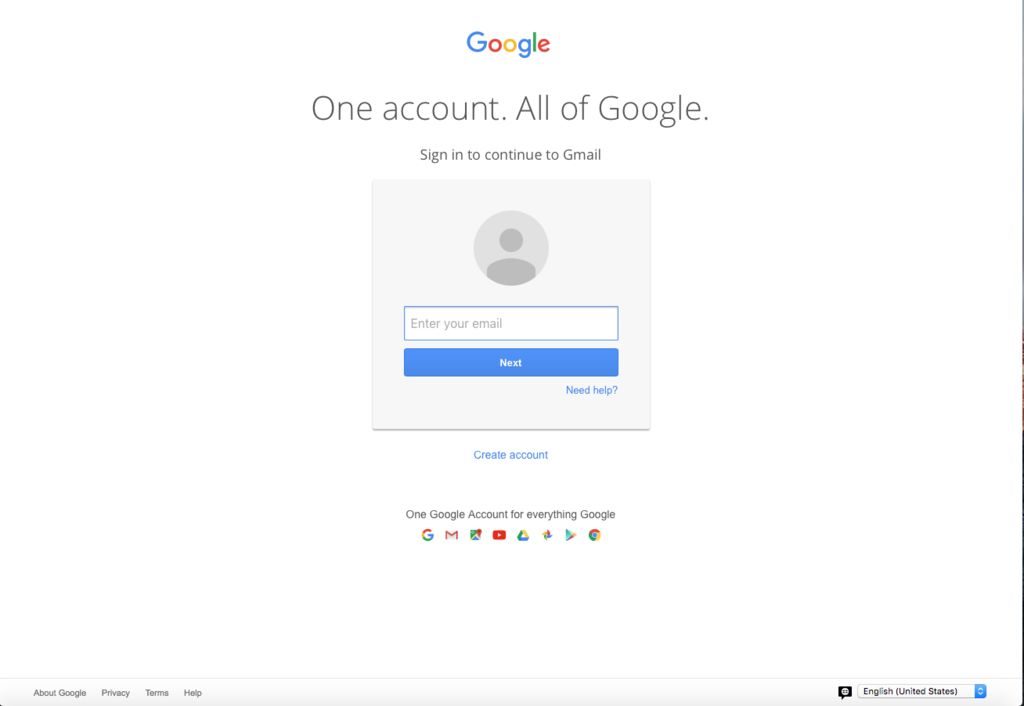
Перейдите в Gmail. Войдите в вашу учётную запись, введите пароль, и вы увидите папку «Входящие».
2. Откройте раскрывающийся список поисковой строки.
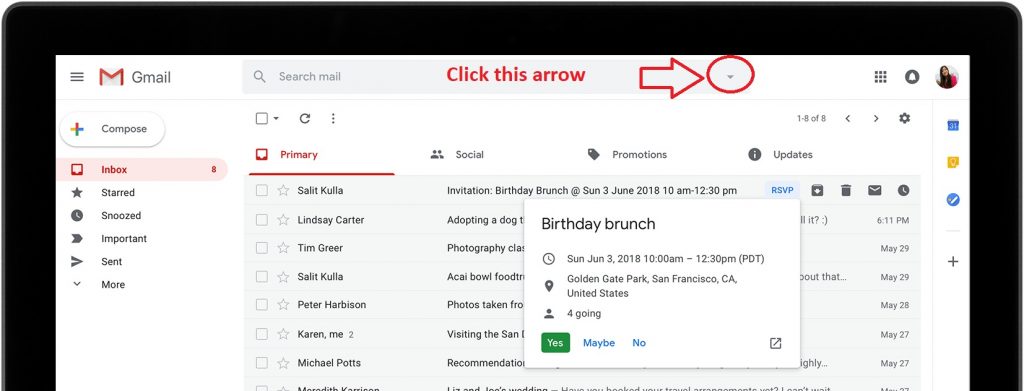
В верхней части вашего Gmail вы найдёте панель поиска, где написано «Поиск в почте». В поисковой строке справа есть значок раскрывающегося списка. Нажмите на него.
3. Уточнить поиск
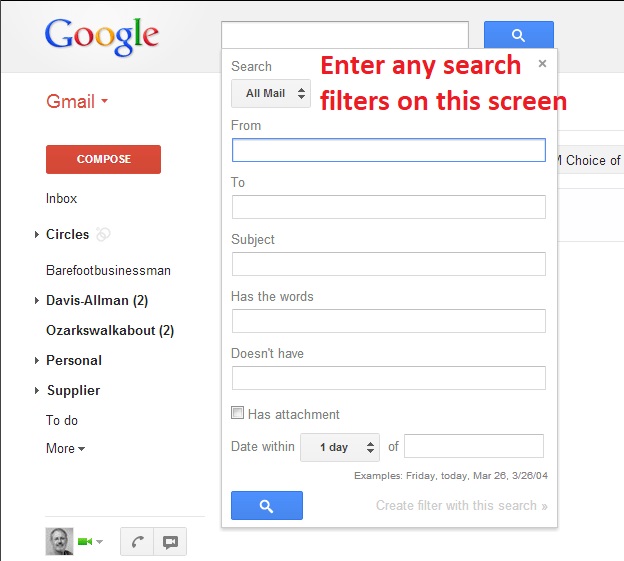
После нажатия раскрывающегося списка вам будут представлены различные ключевые вопросы, относящиеся к электронному письму, которое вы пытаетесь восстановить, например, кто был получателем (или исходным отправителем) и когда письмо было отправлено. Вы можете дополнительно уточнить поиск, указав размер электронного письма, указав, были ли у него вложения, в какой папке оно находилось (по умолчанию установлен поиск по всей почте) и даже ключевые слова, которые могли быть в письме.
4. Нажмите кнопку «Поиск»
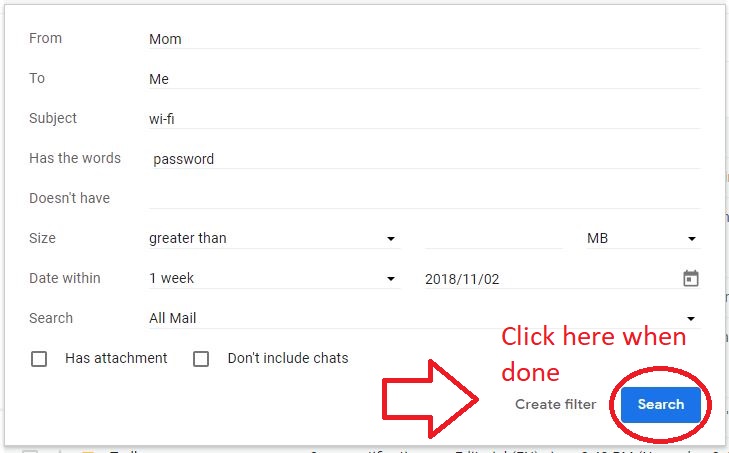
После того, как вы установили фильтры поиска (помните, что лучше установить более широкие параметры поиска), нажмите синий значок поиска в правом нижнем углу. Вы увидите список из всех писем, которые соответствуют заданным вами параметрам поиска. Если письмо или черновик, который вы пытаетесь восстановить, находится где-то в почте, то вы увидите его здесь.
Если вы заметите, что эта проблема происходит с вами регулярно – помните, что вам не нужно удалять электронные письма из почтового ящика, чтобы освободить место. Вы можете заархивировать их в другую подпапку и удалить позднее.
Единственный случай, когда этот способ не будет работать, – это если Gmail удалит сообщения с сервера. В этом случае, вы сможете восстановить электронные письма, только если вы пользователь Google Apps. Вы сможете восстановить их только в течение 30 дней, если только вы не находитесь в консоли администратора. Оттуда вы можете восстановить сообщения, даже если они были окончательно удалены из корзины пользователя в течение 25 дней после удаления. Однако, по истечении 25 дней они будут удалены безвозвратно. Для того, чтобы восстановить письмо, выполните следующие действия:
1. Войдите в консоль администратора.
Отсюда администраторы управляют службами Google, получить доступ можно через admin.google.com.
2. Откройте вкладку «Пользователи»
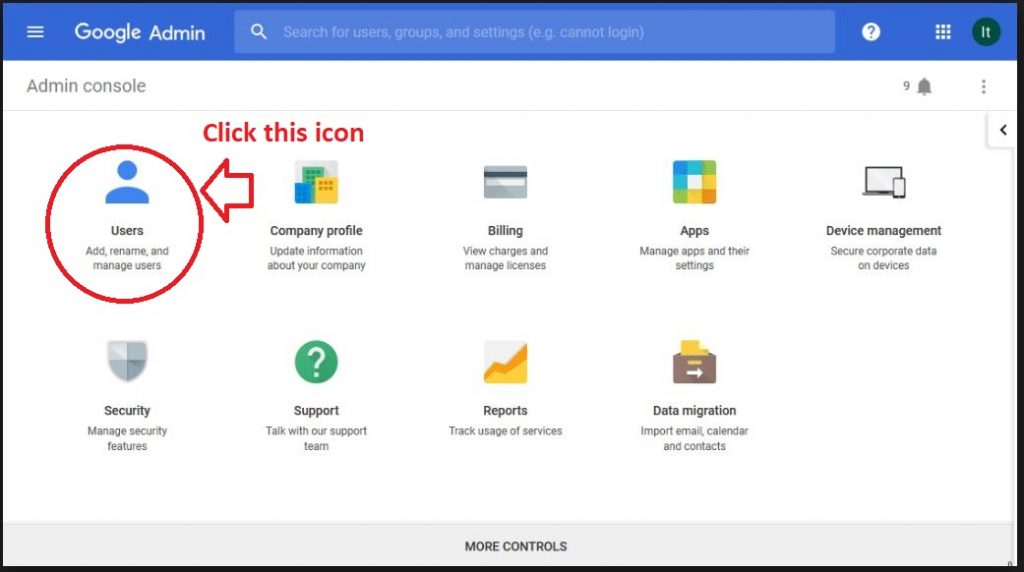
На домашней странице вы увидите вкладку «Пользователи». Нажмите на неё, и вам будет показан список.
3. Выберите пользователя
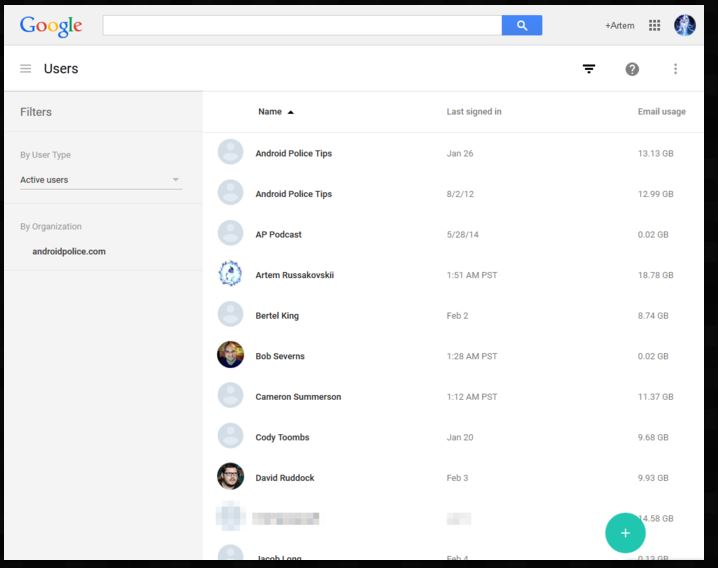
Перейдите к соответствующему имени пользователя и нажмите «Больше», затем «Восстановить данные».
4. Укажите, когда было отправлено это письмо
Введите диапазон дат для электронного письма, которое вы хотите восстановить, затем выберите «Gmail». ПРИМЕЧАНИЕ: вы также можете восстановить документы с Google Диска.
5. Нажмите «Восстановить»
Нажмите кнопку «Восстановить», и выбранный вами пользователь должен увидеть, что удалённое письмо было восстановлено. Имейте в виду, что процесс может занять некоторое время, в зависимости от объёма данных, которые вы хотите восстановить.
Конечно, важные электронные письма не так легко потерять. Однако, если такая судьба постигнет вас, по крайней мере, теперь вы будете знать, как вернуть их!
Как восстановить аккаунт Гугл если ничего не помню: телефон и почта
Приветствую на своем блоге. Сегодня поболтаем про работу с Google аккаунтом. Гугл считается самой популярной системой. Практически каждый пользователь подключен к интернету и имеет зарегистрированный аккаунт, но бывают и проблемы утери данных и поэтому в статье рассмотрим, как восстановить аккаунт Гугл если ничего не помню. Человек получает доступ сразу ко всем сервисам Гугла, это достаточно большой список.

Часть этих инструментов разработаны непосредственно Google, а некоторые были куплены и стали дочерними компаниями. Многие службы требуют ввести логин и пароль. Обидно оказаться в той ситуации, когда доступ к сервисам утерян навсегда.
Многие встроенные приложения и системы, позволяют решать возникшие проблемы пользователей. Все знают, что поисковик работает без регистрации, но для получения расширенного доступа требуется авторизоваться. Личный профиль дает дополнительные преимущества.
Как восстановить аккаунт Гугл если ничего не помню: основные способы и советы
Люди заводят аккаунты для бизнеса и получают определенный доход в интернете. SEO-оптимизаторы, владельцы интернет магазинов используют “Адсенс” для зарабатывания денег, размещая рекламу на своей интернет площадке. Забыть логин и пароль значит временно потерять доступ, ко всем инструментам для сайта. Поэтому нужно предпринять ряд мер, чтобы этого не случилось.
Шаг №1: заполните профиль системы
Обязательное правило при регистрации заполнить реальные данные о себе. Встречаются такие люди, которые предпочитают указывать фейковые имена, фамилии и возраст. Впоследствии это серьёзно скажется на процессе восстановления доступа. В некоторых случаях, получение кода сопровождается обязательным вписыванием и отправкой имени и фамилии.
Предположим, так получилось, вы запамятовали почтовый ящик и password, единственное, что имеете при себе, это номер телефона. Что делать, как восстановить аккаунт гугл если ничего не помню? Ответ прост, первое, узнайте email.
Шаг №2: не помню адрес email, не проблема!
Заходим в аккаунт гугл, в строке браузера и нажимаем в правом верхнем углу кнопку “войти”. Откроется форма, где можно создать аккаунт, ввести данные, но нам потребуется выбрать “забыли адрес эл.почты”. В появившемся окне в поле вводим номер телефон и отправляем.

Приходит шестизначный номер требующий подтверждения, если выбрать другой вариант и вписать email, то тогда понадобится подтвердить дополнительно имя и фамилию того почтового ящика, который был введен вместо телефона на предыдущем шаге. Далее выбираем свой аккаунт. И переходим к следующему шагу.

Шаг №3: не помню пароль от почты Gmail
Может так получится, что и пароль мы забыли. В таком случае нажимаем соответствующую ссылку, указанную на скриншоте.

Появляется очередная форма, где нам говорят, введите пароль. Используйте любой password, применяемый раньше к профилю. Некоторые люди предпочитают менять пароли каждую неделю или месяц, повышая безопасность аккаунта. Гугл система, окончательно не удаляет бывшие пароли и хранит их в резерве. Используйте любой из них для восстановления доступа. Предположим, пользователь не вел учета и не помнит, какие “пасворды” у него были. Придется пойти “другим способом”. На эту ссылку мы и нажмем.

Опять получаем подтверждение шестизначного кода по телефону, вводим его и попадаем на заключительный шаг заполнить два поля пароля и подтвердить. Теперь вы можете войти в почту.

Что делать если если нет доступа к телефону?
Не исключен и такой вариант, что при заходе в почту, отправляете смс, и замечаете, телефон не работает, sim-карта отсутствует. При условии потери сим карты, есть возможность узнать код смс. Для этого достаточно пройтись до ближайшего отделения сотовой связи, к которой вы подключены, и обратиться к оператору.
Разумеется, с собой взять паспорт. Вы получите данные о своих смсках. Но самый надежный способ, это сделать заказ на новую симку, её привяжут к вашему старому номеру и выдадут на руки.
После вы возобновите доступ не только к Гуглу, но и к остальным сервисам, где использовали номер телефона при регистрации.
Удалили аккаунт Гугл: как вернуть его обратно?
Допустим, произошла ситуация, когда пользователь решил полностью избавиться от аккаунта google, а потом передумал, из-за того что понадобилась информация, которая хранится на разных сервисах системы. После размышлений стал решать проблему как сделать “recover data”. К счастью разработчики оставили лазейку. Когда любой из зарегистрированных участников полностью уничтожает свои данные, то стирания не происходит.
В компанию просто отправляется запрос на удаление. И он будет находиться в подвешенном состоянии в течение трех недель. После истечения срока клиент уже не сможет повлиять на свое решение и что-то изменить, account будет безвозвратно удален. Поэтому, если срок еще не подошел вы можете получить доступ к настройкам и снова пользоваться гугловскими ресурсами. Причины, ограничения, могли быть следующие.
- К третьей стороне попали данные, пароли, и от вашего имени, произошло удаление.
- Ограничили доступ по причине рассылки спама, но так как пользователь решил отложить попытку снять запреты, аккаунт в итоге был удален из системы.
- Пользователь случайно ошибся и хотел удалить один из встроенных дополнительных сервисов, “play market” облачное хранилище данных disk drive, а вместо этого запустил общее удаление.
Если произошла одна из ситуаций, когда доступ к учетной записи утерян по причине удаления, то можно воспользоваться процедурой восстановления. Делается это с помощью формы. В поисковой системе вписываем следующее предложение, пример на рисунке.

После щелкаем по первой ссылки. Есть два варианта, первый – сразу сделать переход на страницу с формой, второй – зайти в техподдержку и уже оттуда сделать свой переход.

Оказавшись на странице с формой, начинаем проходить поэтапную процедуру восстановления, которая ничем не отличается от способа входа в учетную запись в случае забытого email и пароля.
Этапы будут следующими:
- Введите адрес эл. почты или телефон, жмем “далее”.
- Здесь вы получите оповещение, где говорится, что “account’, был удален недавно, и вы можете возобновить с ним работу, если выполните инструкции. Переходим к следующему этапу.
- Введите любой из паролей применяемый к вашему профилю.
- Если все сделано правильно на экране появится “мессейдж”, где будет написано, что текущий пароль принят и можно войти в Google аккаунт. Случаются и ошибки, например “Подтверждение не отправлено”, в таких случаях нужно сделать еще одну попытку.
Если у вас семья и есть несколько аккаунтов, объединённых в группу, и случилась так, что ребенок случайно удалил свою учетную запись, в таком случае один из родителей может сделать восстановление, используя свои права “Супер администратора”. Как и на многих форумах, где права назначаются владельцами, в гугле можно сделать то же самое, обозначить права пользователей.
В итоге, восстановление удаленной учетки произойдет от имени родителя, если ребенку нет еще двенадцати лет. Сделайте следующие шаги.
- Зайти в аккаунт как «супер администратор», т.е. один из родителей.
- Перейти на страницу, обозначенную как семейная группа.
- Поискать специальный пункт, где будет написано “восстановление детского аккаунта”.
- После выполнения всех предыдущих шагов учетка станет доступной.
Как сделать вход с мобильного устройства, если забыли пароль
Воспользуемся браузером, установленным на андроиде, и перейдем в систему google.com. После чего нажимаем кнопку “войти”. В форму вводим один из трех вариантов своих данных.
- Номер смартфона
- Название вашего аккаунта.
Переходим на страницу, выбираем “Забыли пароль?”. Система перенаправит на следующий этап и предложит ввести любой password используемый ранее, тогда есть вариант выбрать пункт “Другой способ” и попытаться получить данные через email или телефон. Придет письмо с шестизначным номером. Цифры необходимо ввести в специальное поле.
Удобно использовать мобильное устройство, так как 6-значный код окажется в разделе уведомления и его можно сразу применить. Но если вы владелец переносного устройства или ПК, а привязка находится на номере утерянной симки, в таком случае остается только резервный почтовый ящик, на который придет письмо с кодом подтверждения.
Как отвязать аккаунт Гугл от смартфона, если не помнишь email
Система google постоянно совершенствуется, и добавляются новые способы безопасности, не только на ПК, но и на ОС андроид. Если кто-то сделает сброс настроек, то при попытке авторизоваться в Гугл, можно получить сообщение следующего вида.

Дело в том, что данный телефон привязан конкретно к пользователю, и чтобы попытаться получить доступ, нужно написать свой почтовый ящик. Допустим вам неизвестен email, что делать в таком случае. Есть вариант, отключить интернет, вынуть сим карту и заново все подключить. Если не сработало, воспользуйтесь обычной флешкой. Закидывать программы туда не надо. Просто вставляем, при появлении сообщения нажимаем ok и делаем переход. Ищем в списке “Данные приложений и мультимедиа”:

Далее переходим в пункт “настройки”, в меню выбираем вариант “запуск”. Далее нужно найти “Восстановление и сброс”->”Сброс DRM”, подтверждаем всплывающее окно кнопкой “ok”. После возвращаемся назад и выбираем “Сброс настроек”. На этом основная часть сброса аккаунта google завершена.

Дальше нажимаем на две кнопки, которые появятся с определенной последовательностью.
- Сбросить настройки телефона
- Стереть все
Дальше пример еще одного варианта, способного помочь. Он является одним из самых легких. Запустив, андроид, нажмите на “дом”, это кнопка, расположенная внизу экрана.
Удерживаем несколько секунд, пока не откроется браузер. В поисковой системе вбейте “Настройка”, щелкните мышкой по результату. При правильном выполнении инструкции, появится меню, где нужно выбрать “Восстановление и сброс”.
Допустима проблема. Перед отправкой смс-сообщения с кодом подтверждения может появиться ошибка. Это связано с тем, что количество отправляемых за день СМСок ограничено. Постоянные “error’ы” означают, что пора сделать перерыв и подождать 24 часа. После попытаться еще раз.
На этом все. Здесь было рассказано, как восстановить аккаунт Гугл, если ничего не помню. Надеюсь, статья оказалась полезна, и вы сможете получить доступ к своей учетной записи.
Не забывайте подписаться на рассылку блога. Всех благ!
Как восстановить Гугл-аккаунт
Утрата доступа к учетной записи Google — явление отнюдь не редкое. Обычно подобное случается вследствие того, что пользователь просто забыл пароль. В этом случае восстановить его не составляет особого труда. Но что если необходимо восстановить ранее удаленный или заблокированный аккаунт?
Читайте на нашем сайте: Как восстановить пароль в своем аккаунте Google
Если аккаунт удален
Сразу же отметим, что восстановить можно лишь учетную запись Гугл, которая была удалена не более трех недель назад. В случае истечения указанного срока шансов на возобновление действия аккаунта практически нет.
Сам процесс восстановления «учетки» Google много времени не отнимет.
- Для этого переходим на страницу восстановления пароля и вводим адрес электронной почты, привязанный к восстанавливаемому аккаунту.
Затем жмем «Далее». - Нам сообщают, что запрашиваемый аккаунт удален. Для начала его восстановления жмем на надпись «Попытаться восстановить его».
- Вводим капчу и, опять же, проходим далее.
- Теперь для подтверждения того, что аккаунт принадлежит именно нам, придется ответить на ряд вопросов. Сначала нас просят указать пароль, который мы помним.
Просто вводим актуальный пароль от удаленной учетной записи или же любой использовавшийся здесь ранее. Можно указать даже приблизительный набор символов — на данном этапе это влияет лишь на способ подтверждения операции. - Затем нас попросят подтвердить собственную личность. Вариант первый: при помощи номера мобильного, привязанного к аккаунту.
Второй вариант — отправка одноразового кода подтверждения на связанный имейл. - Способ подтверждения всегда можно сменить, кликнув по ссылке «Другой вопрос». Так, дополнительный вариант — указание месяца и года создания Гугл-аккаунта.
- Допустим, мы воспользовались подтверждением личности при помощи альтернативного почтового ящика. Получили код, скопировали его и вставили в соответствующее поле.
- Теперь остается лишь установить новый пароль.
При этом новая комбинация символов для входа не должна совпадать с любой используемой ранее. - И это все. Учетная запись Google восстановлена!
Кликнув по кнопке «Проверка безопасности», можно сразу же перейти к настройкам параметров восстановления доступа к аккаунту. Или жмем «Продолжить» для дальнейшей работы с учетной записью.
Отметим, что восстанавливая Гугл-аккаунт, мы также «реанимируем» все данные о его использовании и вновь обретаем полноценный доступ ко всем сервисам поискового гиганта.
Вот такая нехитрая процедура позволяет «воскресить» удаленную учетную запись Google. Но что если ситуация более серьезная и нужно получить доступ к заблокированному аккаунту? Об этом далее.
Если аккаунт заблокирован
Google оставляет за собой право в любое время прекратить действие аккаунта, уведомив об этом пользователя или же нет. И хотя этой возможностью «Корпорация Добра» пользуется относительно нечасто, подобного рода блокировки случаются регулярно.
Наиболее распространенной причиной блокировки учетных записей в Google называют несоблюдение правил пользования продуктами компании. При этом доступ может быть прекращен не ко всему аккаунту, а лишь к отдельному сервису.
Впрочем, и заблокированный аккаунт можно «вернуть к жизни». Для этого предлагается следующий перечень действий.
- Если доступ к аккаунту полностью прекращен, сначала рекомендуется детально ознакомиться с Условиями использования Google и Условиями и правилами в отношении поведения и пользовательского контента.
Если же для учетной записи заблокирован лишь доступ к одному или нескольким сервисам Google, стоит прочесть и правила для отдельных продуктов поисковика.
Это нужно для того, чтобы перед началом процедуры восстановления аккаунта хотя бы приблизительно определить возможную причину его блокировки.
- Далее переходим к форме подачи заявки на восстановление учетной записи.
Здесь в первом пункте подтверждаем, что мы не ошиблись с данными для входа и наш аккаунт действительно отключен. Теперь указываем имейл, связанный с заблокированным аккаунтом (2), а также действующий адрес электронной почты для связи (3) — на него мы и будем получать информацию о ходе восстановления учетной записи.Последнее поле (4) предназначено для указания любых сведений о заблокированном аккаунте и наших действиях с ним, которые могут быть полезны при его восстановлении. По окончании заполнения формы жмем кнопку «Отправить» (5).
- Теперь нам остается лишь ждать письма от службы Аккаунтов Google.
В целом процедура разблокировки Гугл-аккаунта проста и понятна. Однако вследствие того, что существует целый ряд причин отключения учетной записи, каждый отдельно взятый случай имеет свои нюансы.
Мы рады, что смогли помочь Вам в решении проблемы.Опишите, что у вас не получилось. Наши специалисты постараются ответить максимально быстро.
Помогла ли вам эта статья?
ДА НЕТКак восстановить удаленную учетную запись Gmail или удаленные письма из Gmail: полное руководство
«Я случайно удалил свою учетную запись Gmail некоторое время назад, и теперь у меня нет доступа к ней. Может кто-нибудь сказать мне, как восстановить удаленную учетную запись Gmail? »
— вопрос с Quora
Gmail, принадлежащий Google, является одним из самых популярных и надежных почтовых клиентов, которыми пользуются более 1 человека.5 миллиардов человек во всем мире. Несмотря на то, что он оснащен множеством функций, бывают случаи, когда пользователям трудно восстановить свои удаленные письма или учетную запись. Например, вышеуказанный запрос представляет собой аналогичную ситуацию, с которой ежедневно сталкивается бесчисленное количество пользователей Gmail. Хорошей новостью является то, что существует умное и беспроблемное решение для восстановления удаленной учетной записи Gmail. Кроме того, вы также можете узнать, как довольно легко восстановить удаленные электронные письма из Gmail. В этом важном руководстве по Gmail мы подробно рассмотрим то же самое и многое другое.
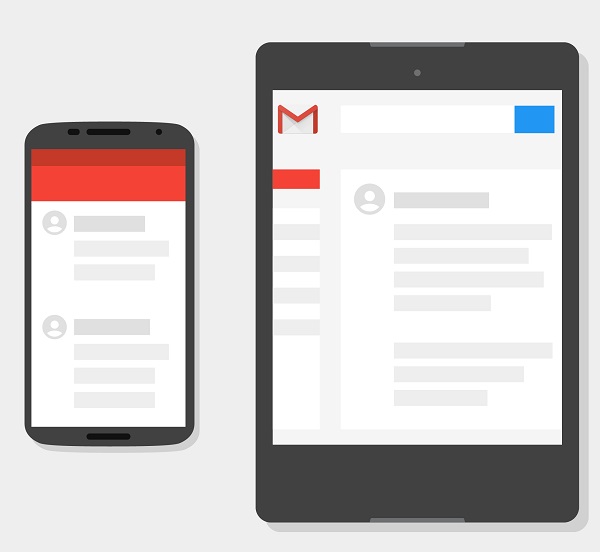
Часть 1: Как восстановить удаленную учетную запись Gmail?
Google упростил для нас восстановление удаленной учетной записи Gmail. Даже если вы выбрали окончательное удаление своей учетной записи, Google позволит вам восстановить ее в течение определенного периода. Как правило, время восстановления удаленной учетной записи Gmail составляет 30 дней. Поэтому, если ваша учетная запись была удалена несколько месяцев назад, возможно, вы не сможете ее восстановить. Тем не менее, если это не так давно, вы можете выполнить следующие действия, чтобы узнать, как восстановить удаленную учетную запись Gmail.
Шаг 1. Сначала запустите веб-браузер на своем компьютере или телефоне и перейдите на официальную страницу восстановления учетной записи Gmail. Вы также можете получить доступ к многочисленным советам от Google по доступу к своей учетной записи.
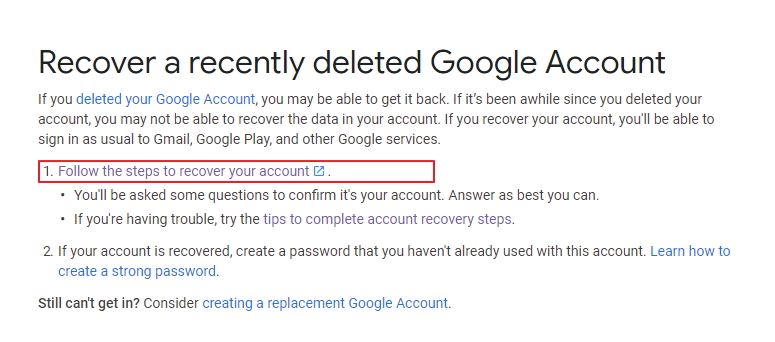
Шаг 2 Чтобы начать процесс восстановления учетной записи, вам необходимо ввести свой адрес электронной почты. Если вы его не помните, вы также можете ввести номер телефона, связанный с вашим аккаунтом.
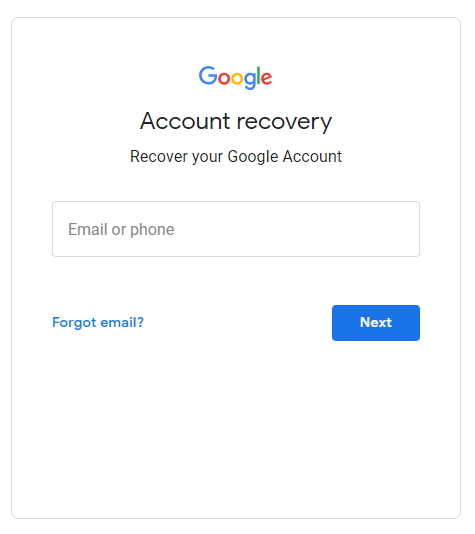
Шаг 3 Чтобы восстановить свою учетную запись, вам необходимо ввести последний активный пароль.Если вы не помните пароль, нажмите «Попробовать другой способ».
Шаг 4 Затем Google выполнит быструю проверку безопасности, задав проверочные вопросы, ваше полное имя, резервный адрес электронной почты и т. Д. В конце концов, это позволит вам снова получить доступ к своей учетной записи и сбросить пароль в целях безопасности.
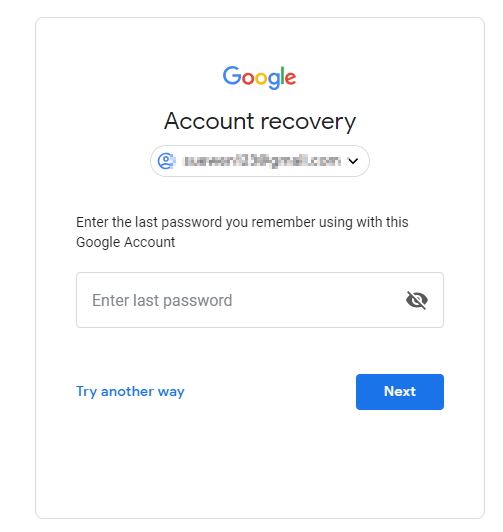
Часть 2: Как восстановить удаленные письма из Gmail в течение 30 дней
Узнав, как восстановить удаленную учетную запись Gmail, давайте перейдем к другим деталям.Например, есть вероятность, что вы недавно удалили письмо и не можете его найти. Если до сих пор не прошло 30 дней, вы можете восстановить или найти электронные письма в своем Gmail следующим образом.
Метод 1. Через папку «Спам», «отложенные» или другие папки Gmail
Если вы пытаетесь найти письмо, но его нет в папке входящих сообщений Gmail, поищите его в других папках. Скорее всего, Gmail мог пометить письмо как спам, или вы также могли отложить контакт.Поскольку спам-сообщения не отображаются в папке «Входящие», вы можете просто перейти в папку «Спам», чтобы восстановить потерянные электронные письма.
Шаг 1 Запустите Gmail в своей системе или устройстве и перейдите в папку «Спам». Как правило, он отображается рядом с папками «Входящие» / «Отправленные» на боковой панели.
Шаг 2 Просто выберите электронные письма, которые вы хотите получить, и нажмите кнопку «Не спам» на панели инструментов. Это переместит выбранные письма в ваш почтовый ящик.
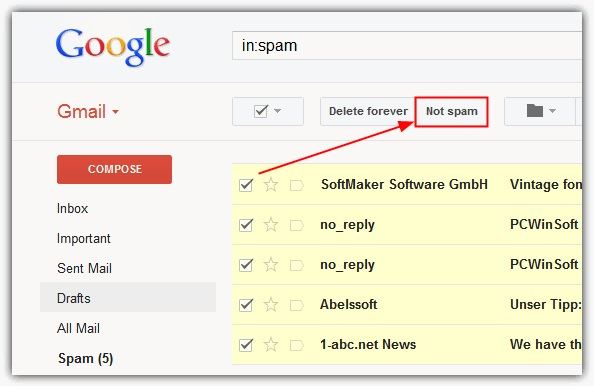
Точно так же вы можете перейти в папку «Черновики», «Промоакции», «Социальные сети», «Отложенные» или в любую другую папку, чтобы найти потерянные электронные письма.
Способ 2. Из папки корзины Gmail
Как и любой другой почтовый клиент, Gmail не удаляет письма сразу. Вместо этого, когда мы удаляем электронное письмо, оно перемещается в папку «Корзина», где временно сохраняется в течение следующих 30 дней. При желании вы можете восстановить из него удаленный Gmail в течение следующих 30 дней, иначе он будет автоматически удален. Чтобы узнать, как восстановить удаленную почту из Gmail, достаточно проделать простую вещь.
Шаг 1 Запустите Gmail и перейдите в его папку «Корзина» на боковой панели.Если вы не можете найти папку «Корзина», нажмите «Дополнительно»> «Корзина».
Шаг 2 Откроется список всех писем, сохраненных в папке «Корзина». Вы можете искать определенные электронные письма в строке поиска и выбирать те, которые хотите получить.
Шаг 3 Сделав соответствующий выбор, просто перейдите на панель инструментов и нажмите кнопку «Переместить в». Отсюда вы можете переместить эти электронные письма в папку «Входящие» или в любую другую папку.
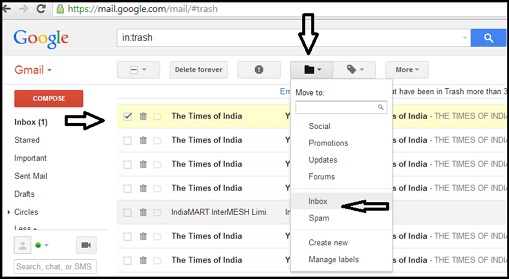
Метод 3: поиск писем в Gmail
Если вы ежедневно получаете много писем на свою учетную запись, некоторые важные письма могут быть потеряны.Прежде чем выполнять обширное восстановление Gmail, убедитесь, что вы уже выполнили поиск нужной электронной почты. Чтобы узнать, как найти удаленные электронные письма в Gmail, просто выполните это упражнение.
Шаг 1 Запустите панель управления Gmail в своей системе и щелкните строку поиска. Здесь вы можете ввести идентификатор электронной почты контакта, тему письма или любое ключевое слово, которое вы хотите найти.

Шаг 2 Кроме того, вы можете получить дополнительные параметры поиска, щелкнув значок раскрывающегося списка в строке поиска.
Шаг 3 Здесь вы можете выполнить более подробный поиск в своей учетной записи Gmail. Например, вы можете включить / исключить определенные ключевые слова, ограничить размер вложения, указать продолжительность и так далее.
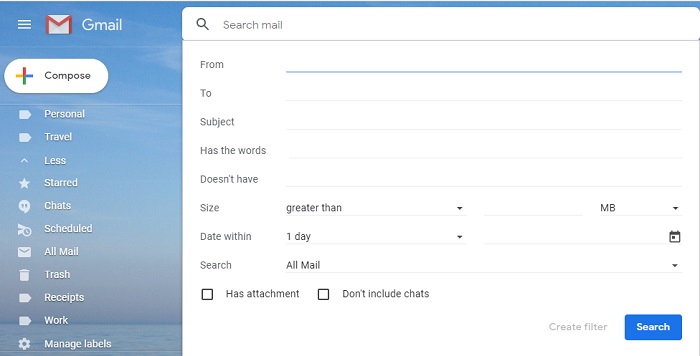
Метод 4: из предыдущей резервной копии электронной почты
Многие пользователи делают резервную копию своих данных Gmail перед удалением своей учетной записи. Излишне говорить, что это рекомендуется сделать, так как позже вы сможете получить доступ к удаленным электронным письмам из резервной копии.Google предоставляет собственное решение для резервного копирования, посетив настройки вашей учетной записи. Удивительно, но встроенного решения для восстановления предыдущей резервной копии нет. Для этого вам нужно воспользоваться надстройкой или плагином, например, Import Export Tools. Есть несколько других надстроек для импорта MBOX, которые вы можете использовать для этого в Chrome / Firefox.
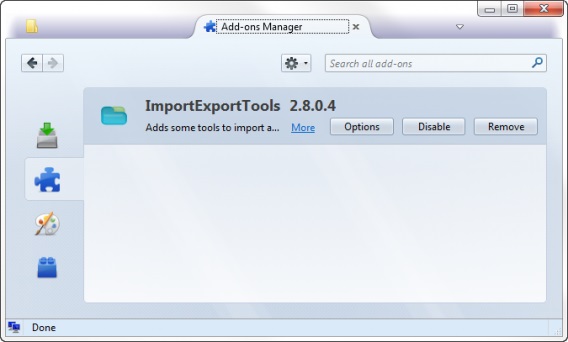
Кроме того, вы даже можете восстановить резервную копию Gmail на любом другом клиенте, таком как Outlook или Thunderbird. Если вы используете Outlook, просто перейдите к его параметру «Файл»> «Импорт / экспорт» и выберите «Импорт из другой программы или файла» в мастере импорта и экспорта.Позже вы можете перейти к сохраненной резервной копии Gmail и восстановить ее в Outlook.
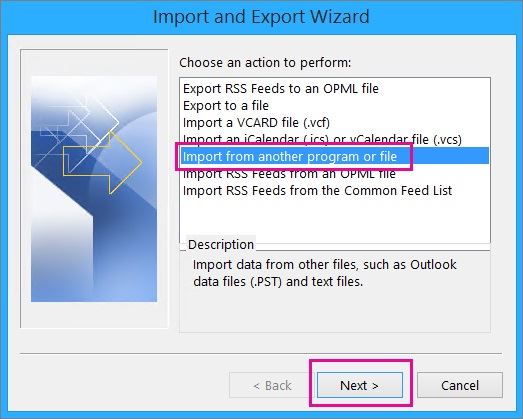
Часть 3: Как восстановить навсегда удаленные электронные письма из Gmail через 30 дней
Как указано выше, Google уже по умолчанию сохраняет удаленные электронные письма в течение 30 дней. Однако, если вы прошли первоначальную 30-дневную отметку, вам нужно принять более решительные меры для их восстановления. Чтобы узнать, как восстановить удаленные электронные письма из Gmail через 30 дней, рассмотрите эти решения.
Метод 1. С сервера Gmail
Если ваша учетная запись размещена на выделенном сервере университета, организации или любой другой группы, вы можете просто связаться с ее администратором. Хотя электронные письма могут быть удалены из вашей учетной записи Google, они все еще могут присутствовать на почтовом сервере. Просто попросите администратора войти в свой профиль G-Suite. Отсюда они могут искать выбранные электронные письма и восстанавливать их обратно в вашу учетную запись Google.
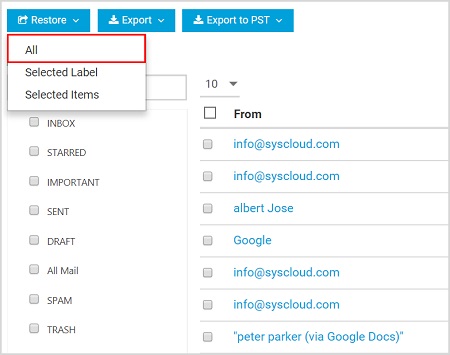
Метод 2. Обратитесь в службу поддержки Gmail
Даже если ваша учетная запись не размещена на выделенном сервере, вы можете воспользоваться помощью службы поддержки Google, чтобы восстановить потерянные электронные письма. Все, что вам нужно сделать, это написать в службу поддержки, указав проблему удаленного письма. Представитель клиента свяжется с вами и предложит решение (в случае, если ваше удаленное письмо будет восстановлено).
Шаг 1 Для начала просто войдите в свою учетную запись Google и перейдите прямо здесь на отсутствующую страницу восстановления электронной почты.
Шаг 2 Вас попросят заполнить форму, чтобы вы могли подробно описать свою проблему и адрес электронной почты, который вы хотите восстановить.
Шаг 3 После отправки запроса вы получите письмо с подтверждением. В случае восстановления вашей электронной почты с вами свяжется представитель клиента.
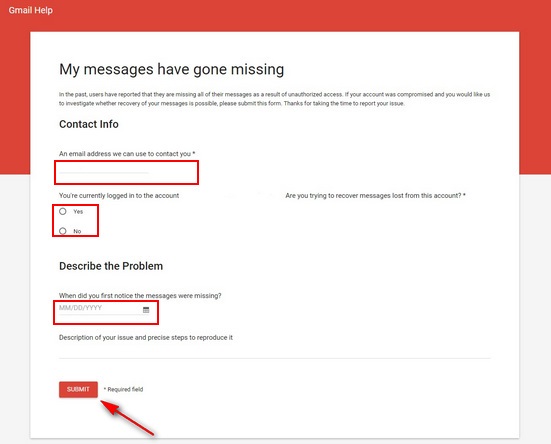
Метод 3: восстановить навсегда удаленные фотографии из Gmail с помощью Recoverit (IS)
Если вы ищете данные Gmail (например, фотографии), которые были загружены в вашу систему, вы можете воспользоваться помощью Recoverit (IS).Обратите внимание, что инструмент восстановления может помочь вам извлечь файлы Gmail, которые уже сохранены в хранилище вашей системы. Неважно, как вы потеряли эти файлы, Recoverit (IS) сможет их восстановить. Он поддерживает следующие сценарии потери данных: случайное удаление, повреждение хранилища, удаление корзины, потерянный раздел и т. Д.
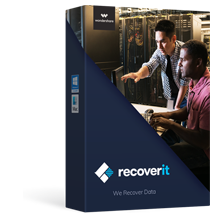
Recoverit (IS)
Лучшее программное обеспечение для восстановления данных Gmail
- Он совместим как с операционной системой Windows, так и с Mac.
- Он поддерживает большое количество типов запоминающих устройств, включая жесткие диски, USB-накопители, SD-карты и т. Д.
- Можно восстановить все основные типы файлов, включая музыку, изображения, видео, документы, электронные письма и архивы.
- Он имеет функции глубокого сканирования для углубленного сканирования жесткого диска для поиска файлов для восстановления.
Процесс восстановления чрезвычайно прост и не требует каких-либо предварительных технических знаний.Вы даже можете предварительно просмотреть свои данные, прежде чем восстанавливать их в любом месте. Кроме того, он поддерживает все основные типы данных для фотографий, видео, аудио, документов и т. Д. Таким образом, вы можете легко узнать, как восстановить удаленные электронные письма из Gmail через 30 дней следующим образом.
Шаг 1 Выберите целевое местоположение для сканирования
Для начала просто запустите приложение Recoverit (IS) на вашем компьютере. Не выходя из дома, вы можете выбрать раздел, диск или папку для сканирования, где хранились существующие данные Gmail.Если вы не можете найти его здесь, вы также можете перейти к определенной папке.
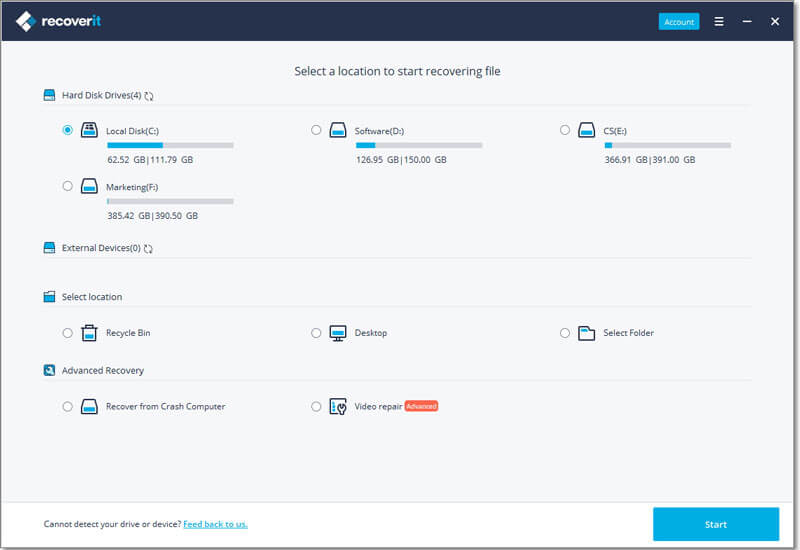
Шаг 2 Подождите, пока сканирование завершится
Как только вы нажмете кнопку «Пуск», приложение будет искать потерянные и удаленные файлы Google в выбранном месте. Интерфейс также сообщит вам о ходе сканирования с помощью индикатора на экране.
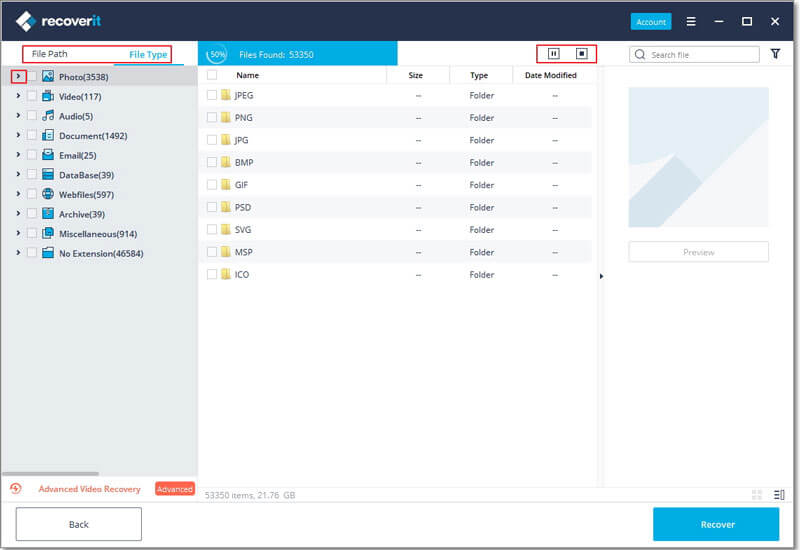
Шаг 3 Сохраните данные Gmail
В конце концов, интерфейс отобразит всю извлеченную информацию в разные папки.Вы можете предварительно просмотреть свои документы, фотографии, видео и т. Д. И просто выбрать файлы, которые хотите восстановить. Нажмите кнопку «Восстановить» и выберите безопасное место для сохранения данных Gmail.
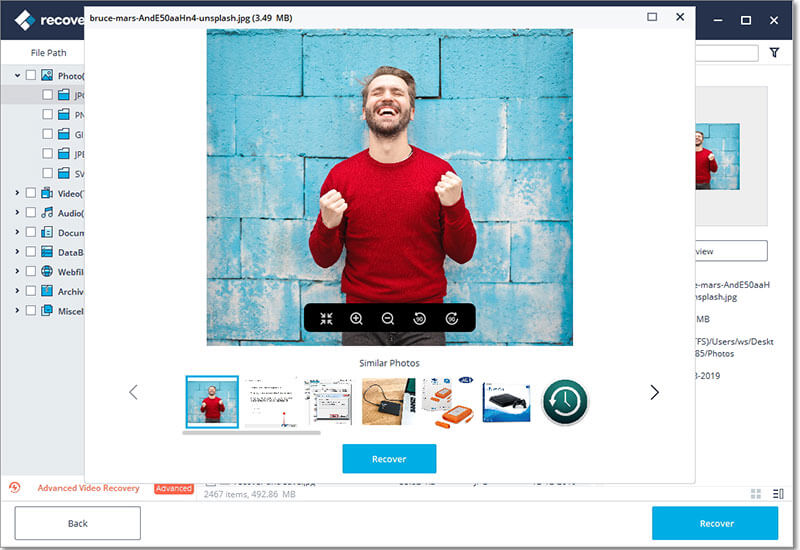
Советы: как удалить учетную запись Gmail, не удаляя электронную почту
Если вы хотите удалить свою учетную запись Gmail, убедитесь, что вы заранее сделали резервную копию своей учетной записи Google. Таким образом, вы можете удалить Gmail без потери данных. Для этого просто зайдите в настройки Google> Учетные записи> Загрузить данные.Отсюда вы можете просто выбрать тип данных, которые вы хотите сохранить, например ваши сообщения электронной почты, напоминания, календарь, вложения и многое другое. Если вы хотите, вы можете позже восстановить эти данные в Outlook, Google, Thunderbird или в любом другом почтовом клиенте.
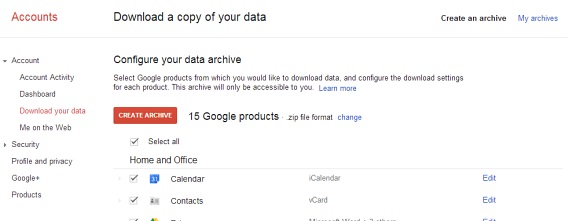
Напишите в конце:
Вот так! Прочитав это подробное руководство, вы наверняка сможете восстановить удаленную учетную запись Gmail, а также свои электронные письма. Для вашего удобства мы перечислили различные решения для восстановления удаленной учетной записи Gmail, электронной почты в течение 30 дней и даже по истечении ограниченного периода.Если вы не хотите страдать от нежелательной потери данных в вашей системе, используйте надежный инструмент, такой как Recoverit (IS). Кроме того, если вы нашли это руководство полезным, поделитесь им с другими и научите их, как восстанавливать удаленные электронные письма из Gmail.
Скачать бесплатно Скачать бесплатно .Как восстановить навсегда удаленные письма из учетной записи Gmail / корзины
Многие люди наверняка испытали следующее: открыв свой почтовый ящик, вы понимаете, что важное электронное письмо пропало. И вы понятия не имеете, что с этим делать: поскольку мы говорим не об удаленном файле, а о виртуальном сообщении электронной почты.
Gmail имеет надежные и проверенные методы восстановления удаленных писем. Сегодня мы поговорим о них.
Как восстановить удаленные электронные письма Gmail:
- Шаг 1: Восстановление сообщений электронной почты из корзины
- Шаг 2: Поиск писем в Gmail
- Шаг 3: Письма, помеченные как спам
- Шаг 4: Обращение в службу поддержки
- Шаг 5: Локальные копии писем в почтовых клиентах
- Шаг 6. Сохраненная копия в почтовом ящике адресата
Метод 1. Восстановление писем из корзины Gmail
Удаленное сообщение электронной почты остается в корзине в течение 30 дней, а затем окончательно удалено с сервера Gmail.Это следует учитывать при поиске отсутствующих писем. До истечения 30-дневного периода вы можете легко вернуть письмо из папки «Корзина» на его исходное место.
Где находится папка «Корзина» в Gmail:
- Войдите в свою учетную запись Gmail.
- Откройте папку «Корзина» через левую боковую панель. Все удаленные письма хранятся там.
- Найдите нужное сообщение и откройте его.
- В верхней части окна вы можете найти кнопку «Переместить в», нажмите на нее и выберите папку «Входящие».
Мусорные сообщения будут возвращены в ваш почтовый ящик.
Метод 2: через поиск в Gmail
Если в корзине много писем, найти нужное сообщение может быть непросто. Благодаря этому нужные вам сообщения можно легко потерять, хотя они фактически присутствуют на сервере.
Обычная прокрутка и «сканирование глаз» могут занять много времени, поэтому удобнее искать потерю через строку поиска Gmail.
- Открыть окно «Искать в почте».
- Введите данные в электронном письме, которое вы ищете. Чем больше данных вы предоставите, тем легче будет найти это сообщение.
- После того, как вы закончите печатать, нажмите Enter, после чего должны появиться все сообщения, соответствующие вашим предпочтениям.
Метод 3: Служба «Почта, спам и корзина»
Иногда электронные письма Gmail могут быть случайно отправлены в папку «Спам» из-за настроек вашего почтового ящика. Или они могут быть помечены как нежелательные лично вами. При этом они перемещаются в папку «Спам», хранятся там месяц, а затем автоматически удаляются.
Чтобы восстановить удаленные письма из спама, вам необходимо:
- Открыть папку «Спам».
- Выберите желаемое сообщение, отметив его.
- Вверху экрана находится кнопка «Не спам», которую необходимо нажать. Или вы можете переместить это письмо прямо в папку «Входящие».
Служба Gmail «Почта, спам и корзина» может быть очень полезной для поиска писем среди спама.
Электронную почту лучше искать на компьютере, чем через мобильное приложение, поскольку в последнем некоторые функции недоступны.
- Войдите в Gmail.
- В строке поиска со стрелкой вниз найдите вкладку «Вся почта», а затем «Почта, спам и корзина».
- Если вы что-нибудь помните, введите данные в электронном письме, которое вы ищете (например, от кого оно было) и нажмите Enter.
- Появятся все удаленные письма.
Метод 4: через службу поддержки Google Mail
Как мы уже упоминали, электронные письма, хранящиеся в корзине, удаляются навсегда через месяц. Однако есть небольшой шанс их восстановить.И тут на помощь приходит форма обратной связи от службы поддержки Google Mail.
- Войдите в свою учетную запись Gmail.
- Откройте следующую форму.
- Заполните форму, указав всю необходимую информацию.
- Опишите возникшую у вас проблему и отправьте сообщение.
Обратная связь предоставляется в течение 30 минут. Из полученного сообщения вы можете узнать, можно ли восстановить электронные письма Gmail. Если по какой-либо причине это невозможно сделать, вы получите отрицательный ответ.Если все пойдет хорошо, ваши электронные письма будут восстановлены прямо в ваш почтовый ящик.
Метод 5. Поиск сообщений электронной почты в почтовом клиенте
Вполне вероятно, что вы используете свой почтовый ящик как через веб-интерфейс, так и на компьютере с помощью Outlook, THE BAT !, Thunderbird, Postbox, Spark и т. Д. Если вы удалили электронное письмо с сервера через мобильное приложение, но вы ‘ Если вы ранее загружали его через любую почтовую программу, у вас наверняка будет локальная копия этого письма. Найдите это на своем компьютере.
Иногда бывает и наоборот: настройки почтовой программы не позволяют удалять сообщения с сервера. Но вам удалось удалить письмо из папки, расположенной в почтовом ящике на вашем компьютере. В этом случае его нужно сохранить на сервере, чтобы вы могли найти его через веб-интерфейс.
В обоих случаях крайне важно, чтобы синхронизация почтовой программы с сервером была отключена.
Метод 6. Попросите адресата предоставить копию вашей корреспонденции
Gmail хранит только одну копию каждого письма.Когда вы удаляете его из любого места, он полностью исчезает из Gmail.
Следовательно, если вы удалите электронное письмо из папки «Корзина» или это было сделано программой автоматически по истечении срока хранения, его невозможно будет найти.
На данный момент нет программного обеспечения, позволяющего восстановить окончательно удаленное сообщение. Вот причины:
- Приложения для восстановления данных могут искать потерянные файлы, хранящиеся на локальном диске вашего ПК или внешних устройствах хранения.Электронные письма не считаются файлами.
- Удаляя электронное письмо, вы изменяете содержимое файла так же, как, например, при редактировании документа Word.
Поэтому, если выясняется, что письмо, исчезнувшее из Gmail, было удалено без возможности восстановления, и вы не можете найти его ни на своем компьютере, ни на сервере, есть другой способ получить его: спросить человека с кем вы обменивались сообщениями, чтобы отправить вам копию этого электронного письма.
Заключение
Таким образом, есть несколько шагов, которые следует предпринять, если вы не можете найти письмо в Gmail по какой-либо причине.
Чтобы защитить себя от случайного удаления или исчезновения сообщений, мы рекомендуем создавать резервные копии всех входящих сообщений электронной почты. Мы также рекомендуем проверить настройки почтового сервера и веб-интерфейса, который вы используете, чтобы электронные письма не попадали в папку «Спам» и не удалялись автоматически.
.Как восстановить навсегда удаленные электронные письма из Gmail
Вы можете восстановить удаленные электронные письма из своей учетной записи Gmail. Google предоставляет средство, которое может помочь вам вернуть утерянные сообщения электронной почты. Узнайте, как это сделать.
Вчера наш друг пришел с вопросом: : «Я удалил несколько писем из своего почтового ящика Gmail около пары месяцев назад. Но теперь я понимаю, что эти письма были важны, и я не могу найти их в папке «Корзина». Можно ли восстановить удаленные письма из Gmail? »
Похожий вопрос был задан читателем TechWelkin несколько месяцев назад.Он удалил электронные письма из почтового ящика Gmail, а затем очистил папку «Корзина», тем самым навсегда удалив все содержимое корзины. Ряд людей сталкивается с этим сценарием. Также иногда кажется, что в электронных письмах просто пропадает , а не , поскольку пользователь Gmail не удаляет их намеренно. Вы можете не понимать, куда делись ваши электронные письма. И, конечно же, первое, что приходит вам в голову, это то, что ваш аккаунт Gmail был взломан! Если вы не будете следовать строгим советам по безопасности, учетные записи электронной почты могут быть скомпрометированы, но если только некоторые из ваших писем отсутствуют, вы можете что-то сделать, чтобы их восстановить.Вы можете восстановить удаленные письма из Gmail.
Восстановить удаленные электронные письма из Gmail
Похоже, что Google хранит удаленные электронные письма еще некоторое время даже после того, как Корзина очищена. Поэтому вы можете связаться со службой поддержки Google Mail и попросить их помочь вам найти пропавших без вести писем. Google предоставил онлайн-форму для получения таких запросов. Выполните шаги, указанные ниже:


Восстановите удаленные электронные письма из учетной записи Gmail.
- Войдите в свою учетную запись Gmail.
- Перейти на страницу поддержки отсутствующих писем.
- Вы получите небольшую форму для отправки. Поскольку вы уже вошли в свою учетную запись Gmail, форма автоматически распознает, что вы хотите восстановить удаленные электронные письма из этой конкретной учетной записи.


- Укажите дату, когда вы впервые заметили, что ваши электронные письма пропали.
- Кратко опишите проблему и шаги по ее воспроизведению. Здесь просто нужно вкратце объяснить, что произошло.Например, вы удалили электронные письма из почтового ящика или , вы удалили электронные письма из корзины, а также или , вы не удалили письма намеренно, но каким-то образом они исчезли.
- Нажмите Отправить кнопку
Вскоре (обычно в течение получаса) вы получите письмо с номера [email protected] . В электронном письме вы узнаете, удалось ли Google восстановить ваши электронные письма. Обратите внимание, что вам не следует отвечать на это письмо, так как оно отправлено автоматической системой.Ответ никто не прочитает.
Если Google сможет получить ваши электронные письма, вы получите утвердительный ответ, и указанные электронные письма начнут отображаться в вашей учетной записи. Проверьте папки «Входящие» и «Корзина».
Можете ли вы восстановить навсегда удаленных писем?
Не очень понятно, как Google восстанавливает и возвращает вам удаленные электронные письма. Разные люди сообщили о разном. В прошлом месяце, сразу после отправки формы запроса, подруга получила всех писем, которые она удалила за последний год .Подобное усилие, сделанное другим другом, не принесло результатов, и Google отправил , не сумев получить ответ типа .
Мы считаем, что Google может возвращать вам электронные письма, если вы не очистили папку «Корзина» вручную. Письма старше 30 дней автоматически удаляются из корзины Gmail. Мы думаем, что Google может вернуть вам эти электронные письма. Но если вы очистили корзину вручную, вы можете получить отрицательный ответ. Однако нет ничего плохого в том, чтобы попытаться отправить запрос на восстановление, используя вышеупомянутую форму.
Ваш опыт?
Сообщите нам о своем опыте использования этого инструмента для восстановления удаленных писем от Google . Ваш комментарий поможет другим читателям, которые расстроены из-за потери своих важных писем.
Надеемся, эта статья была для вас полезной. Не стесняйтесь спрашивать, есть ли у вас какие-либо вопросы по этому поводу. Мы постараемся помочь вам. Спасибо за использование TechWelkin!
.

Добавить комментарий